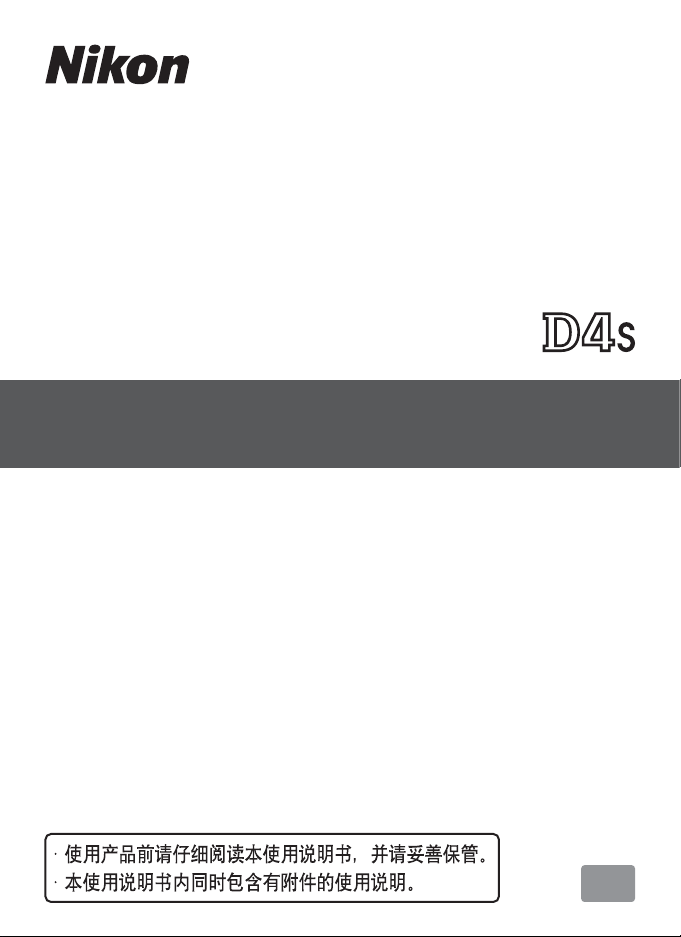
网络指南
Sc
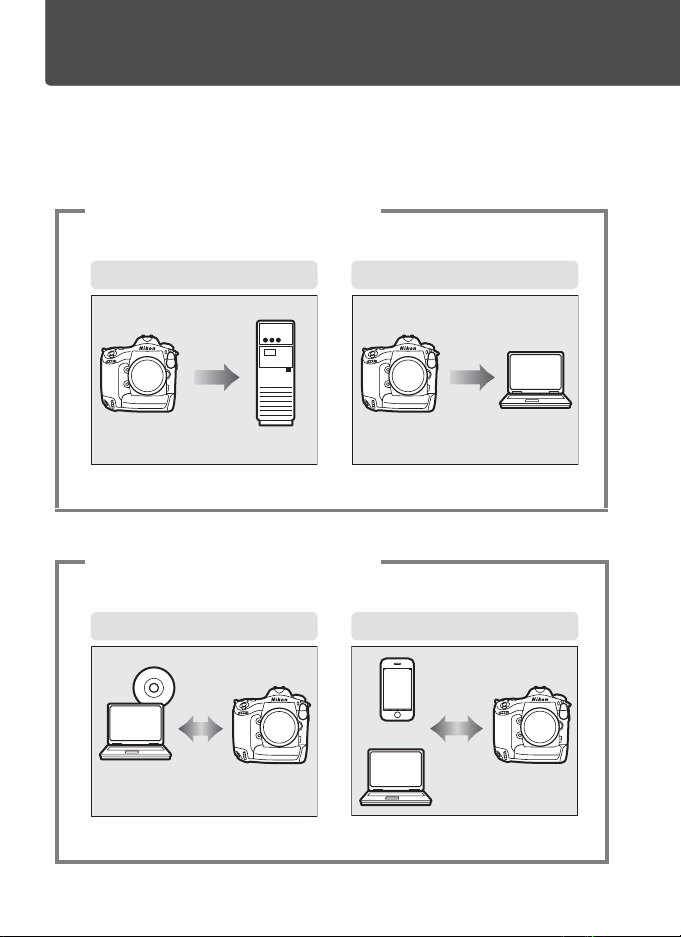
使用网络可进行的操作
本指南介绍了如何进行以下操作:连接至网络,远程访问计算机,通过
以太网连接上传图像至计算机和
进行以下操作:
上传现有照片和动画
1
上传 (041) 图像传送 (015)
FTP
服务器。一旦建立好连接,您便可
FTP
服务器
FTP
遥控拍摄或浏览照片
2
照相机控制 (019)
Camera Control Pro 2
ii
服务器 (022)
HTTP
iPhone
计算机
计算机
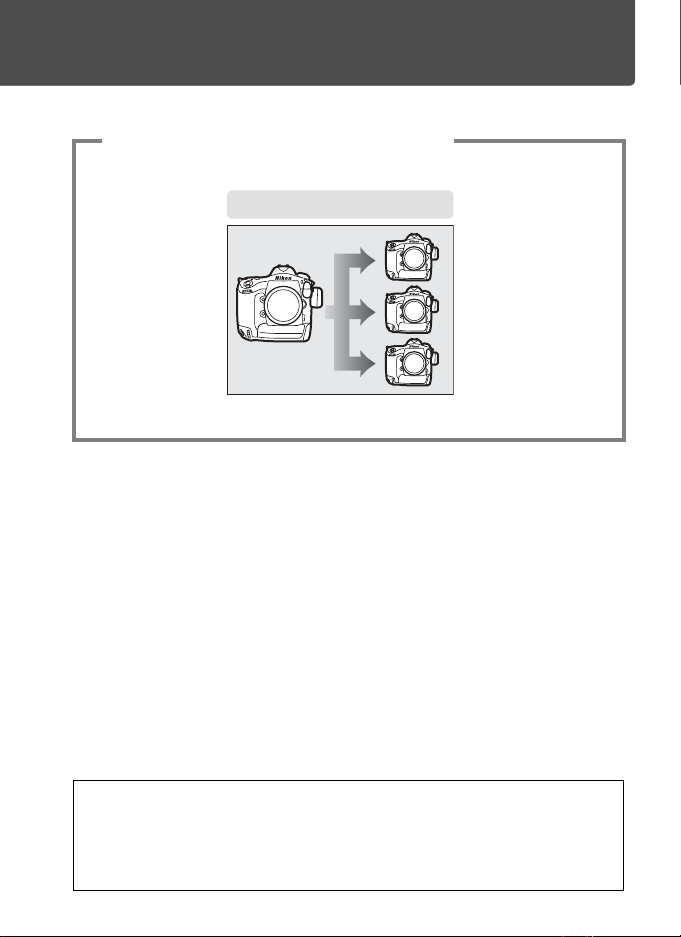
控制多台照相机
3
(需要另购的
无线传输器)
WT-5
同步释放 (045)
A 提示
有关配置照相机以连接主计算机的信息,请参阅第7页内容;有关配
置照相机以连接
也可与另购的
服务器的信息,请参阅第35页内容。本照相机
FTP
无线传输器或
WT-4
通信单元一起使用。
UT-1
iii
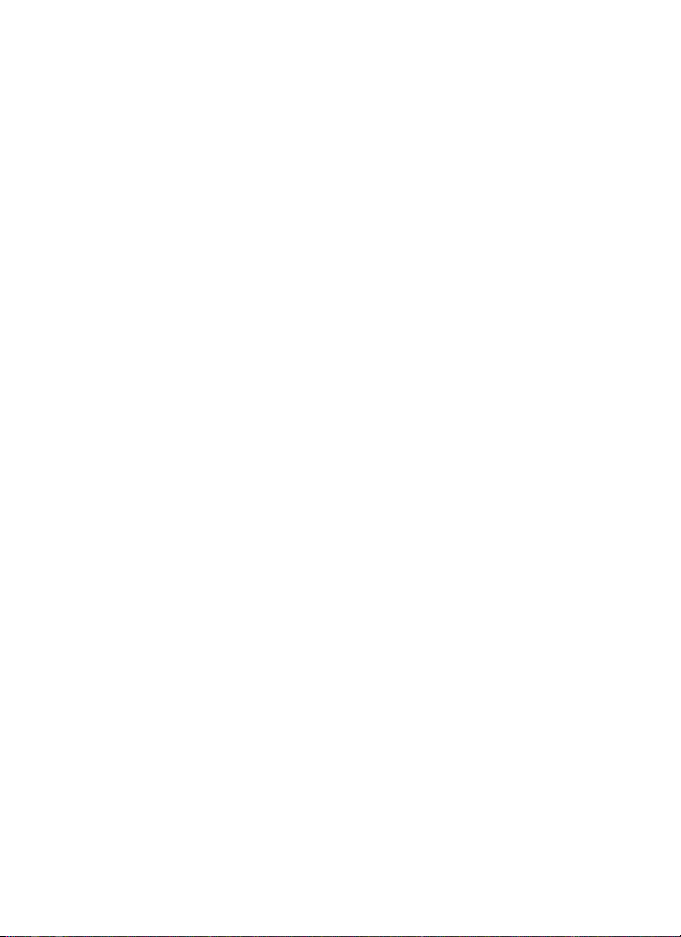
商标信息
Mac、OS X和iPhone是Apple Inc.
商标。
Microsoft、Windows和Windows Vista是Microsoft Corporation
在美国和/或其他国家/地区的注册商标或商标。
Corporation
本说明书或本尼康产品随附的其他文档中提及的所有其他商标名称,分
别为其相关所有者所持有的商标或注册商标。
的商标。
CompactFlash是SanDisk Corporation
在美国和/或其他国家/地区的注册
XQD是Sony
的商标。
Apple
本产品所包含的
http://developer.apple.com/opensource/)条款的约束。
版权所有
此文件包含
定义及须受其管辖的原始码和
外,阁下不得使用此文件。使用此文件前,请于
http://www.opensource.apple.com/license/apsl/ 获取及阅读许可证。
按照许可证发布的原始码及所有软件均 “按原样”提供,不带有无论
明示或默示的任何种类的担保,
限于)有关适销性、特定用途的适用性、安宁权或不侵权的任何担保。
请查阅许可证有关监管许可证规定的权利及限制的具体语言。
公共源码许可证
Apple mDNS
© 2014 Apple Computer, Inc.
公共源码许可证
Apple
源码受
2.0
或原始码修改版。除遵照许可证规定
/
Apple
公共源码许可证 (网址为
Apple
保留所有权利。
版(以下简称为“许可证”)所
特此声明不会承担 (包括但不
iv
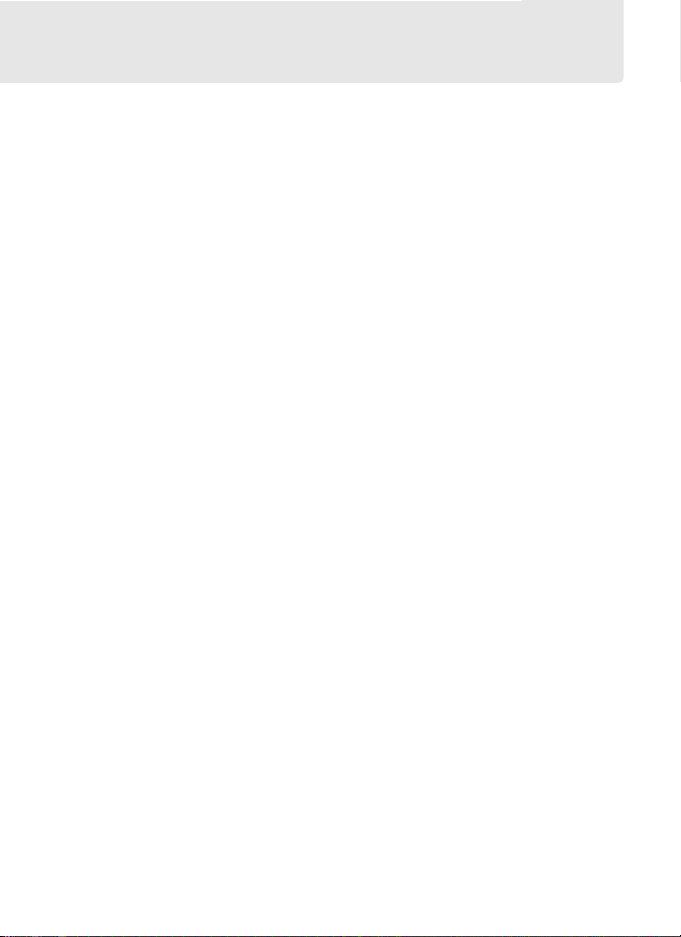
声明
• 未经尼康公司的事先书面许可,对本指南之所有内容,不得以任何形
式进行翻版、传播、转录或存储在可检索系统内,或者翻译成其它语
言。
• 尼康公司保留可随时更改本指南内载之硬件及软件规格的权利,而无
须事先通知。
• 尼康公司对因使用本产品而引起的损害不承担法律责任。
• 本公司已竭尽全力来确保本指南内载之信息的准确性和完善性。如果
您发现任何错误或遗漏,请向您所居住地区的尼康维修服务中心(另
附地址)反映,对此,我们深表感谢。
有关拷贝或复制限制的注意事项
请注意,通过扫描仪、数码照相机或其它设备,采用数码拷贝或复制的
方式来拥有相关资料的行为可能受到法律制裁。
• 法律禁止拷贝或复制的项目
请勿非法拷贝或非法复制纸币、硬币、有价证券、国债债券或地方政
府债券,即使这类拷贝或复制品上印有 “样本”字样亦然。
禁止拷贝或复制国外流通的纸币、硬币或有价证券。
除非事先获得政府许可,否则禁止拷贝或复制由政府所发行而尚未使
用的邮票或明信片。
请勿拷贝或复制由政府所发行的邮票,以及法律上规定的证明文档。
v
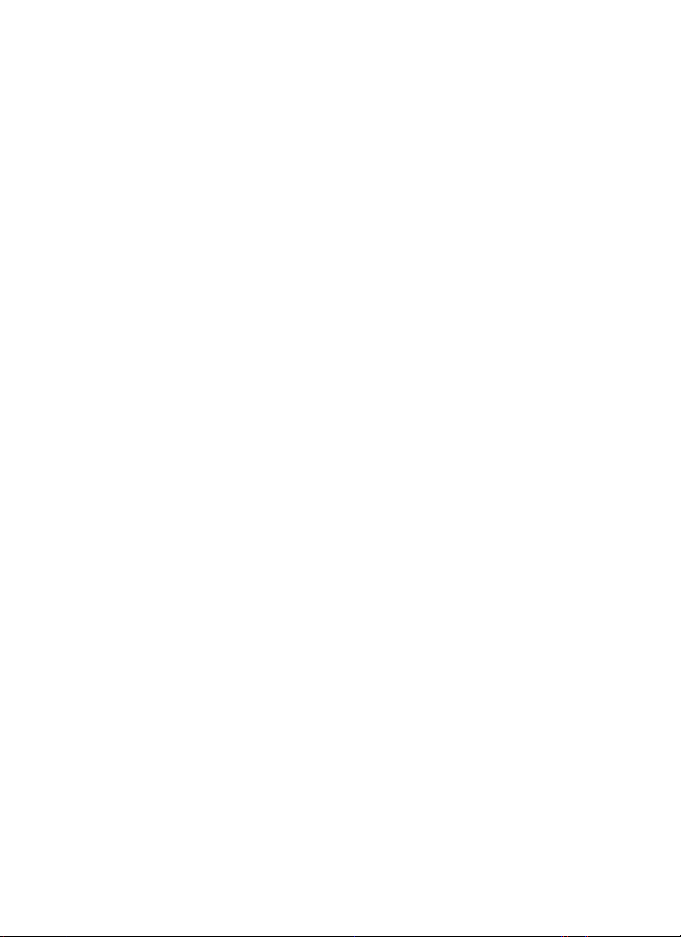
• 关于特定拷贝或复制的警告
除非出于商业目的所必须的极少量的拷贝以外,也请不要擅自对企业
依法发行的有价证券 (股票、债券及其他有价证券等)、月票或优惠
券进行拷贝或复制。另外,禁止拷贝或复制政府颁发的护照、身份证
以及公共机构或企事业单位颁发的许可证、通行证和餐券等票据。
• 关于遵守著作权法的声明
任何具有著作权的创意作品,如书籍、音乐、绘画、木版印刷物、地
图、图纸、电影及照片的拷贝或复制,均受到国内及国际著作权法的
保护。禁止将本产品用于进行违法拷贝、或违反版权法的任何行为。
背景知识
本指南的说明建立在读者具备有
无线网络基本知识的基础之上。有关网络内安装、配置及使用设备的详
细信息,请与生产厂家或网络管理员联系。有关配置计算机以连接无线
网络的信息,请参阅
终身学习
作为尼康 “终身学习”保证的一部分,下列网站将持续提供最新在线
产品支持、教育及不断更新的各类信息:
• 中国大陆的用户:http://www.nikon.com.cn/
中国大陆地区用户可点击以上网址,登录尼康官方网站,点击“支持
及下载”栏目下的“知识库和下载”,获得常见问题回答(
在线的技术支持;点击 “如何购买”栏目下的 “代理商”或 “经销
商”,可获得本地尼康代理商或经销商的联络信息。
• 美国用户:http://www.nikonusa.com/
• 欧洲与非洲用户:http://www.europe-nikon.com/support/
• 亚洲、大洋洲和中东用户:http://www.nikonusa.com/
浏览这些网站,可持续获得最新产品信息、提示、常见问题回答
(
)以及有关数码成像和拍摄的一般性建议。您也可向本地尼康维
FAQ
修服务中心获取更详细的信息。有关联络信息,请访问以下网址:
http://imaging.nikon.com/
http://www.nikon.com.cn/
Wireless Transmitter Utility
服务器、局域网络 (
FTP
LAN
的在线帮助。
)以及
FAQ
)和
vi
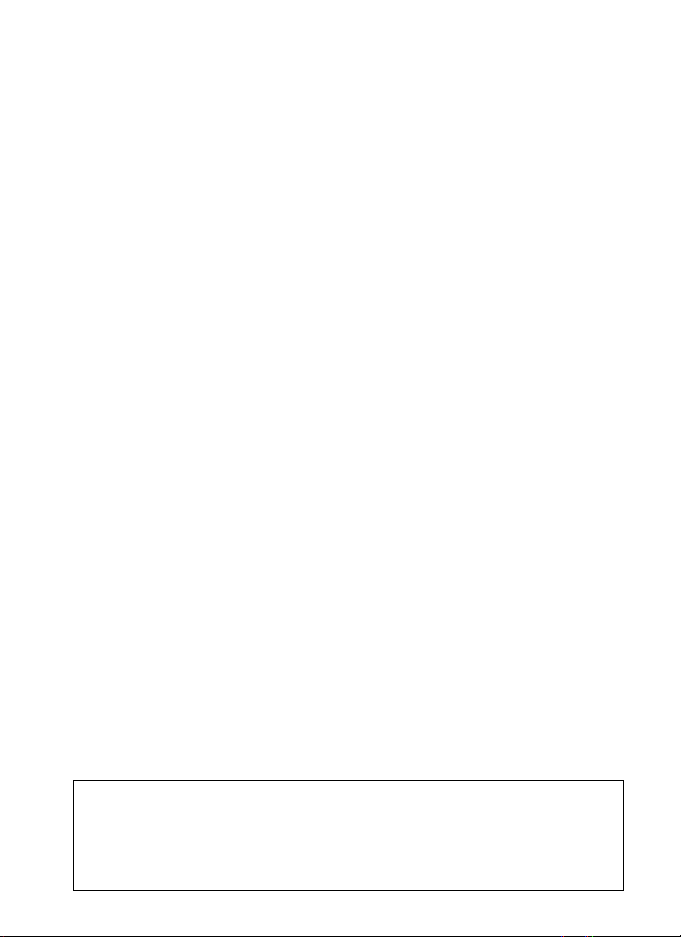
插图
本说明书中所示软件的外观和内容以及操作系统的对话框、信息和屏
幕显示可能随所使用操作系统的不同而异。有关基本计算机操作的信
息,请参阅计算机或操作系统随附的文档。
A
有关使用另购的
相关设备的文档。您可从
访问本产品说明书中所述的设备信息和设备设定菜单选项。
WT-4
无线传输器和
WT-4
通信单元
UT-1
无线传输器或
设定菜单中的网络>设备信息和设定
D4S
通信单元的信息,请参阅
UT-1
vii
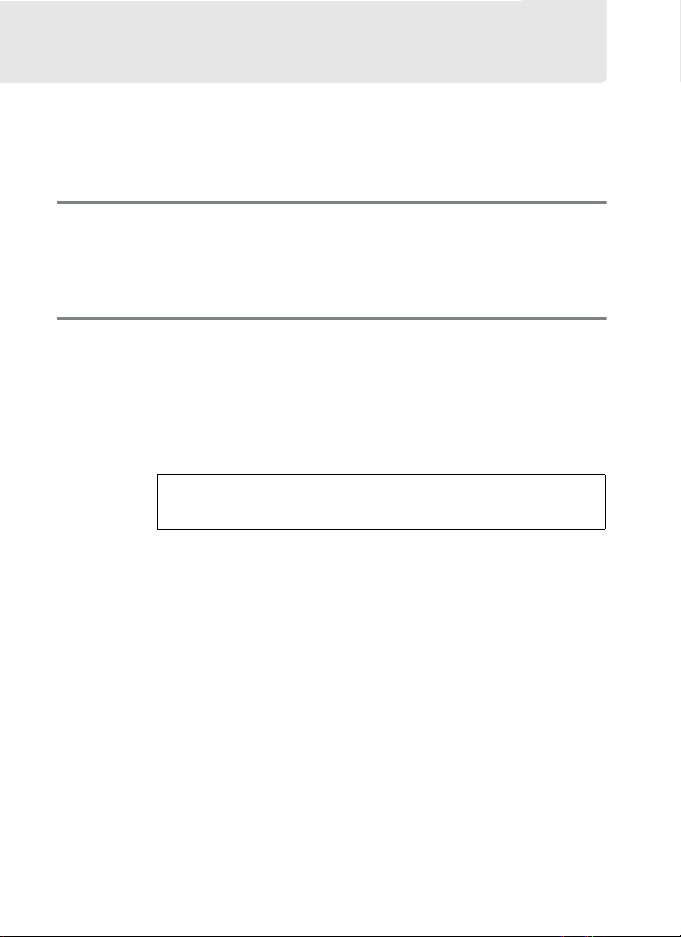
目录
使用网络可进行的操作
声明
..................................................................................................... v
简介
网络选项
安装软件
............................................................................................2
............................................................................................4
传送、控制和
以太网连接
步骤1:连接以太网电缆
步骤2:启用以太网
步骤3:连接向导
步骤4:配对
有关使用另购的
息,请参阅
图像传送
照相机控制
HTTP
......................................................................................... 15
服务器
计算机网页浏览器
iPhone
.................................................................ii
HTTP 7
.......................................................................................7
.........................................................8
............................................................... 10
.................................................................... 10
............................................................................ 13
无线传输器连接至无线局域网络的信
WT-5
随附的说明书。
WT-5
.................................................................................... 19
.................................................................................. 22
.................................................................. 28
网页浏览器
................................................................. 32
1
viii
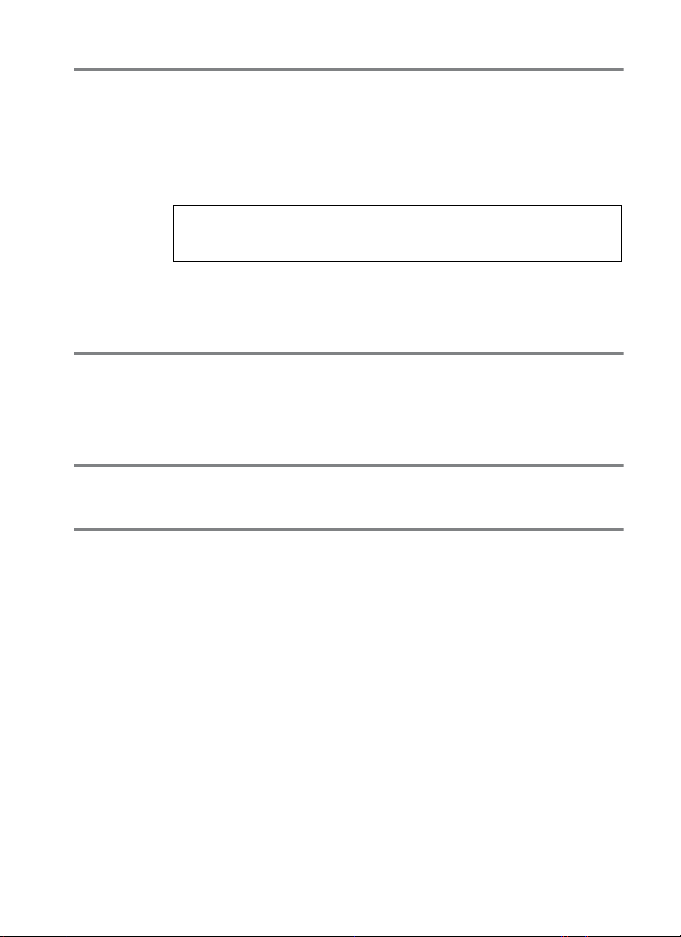
FTP 35
以太网连接
上传
FTP
.................................................................................... 35
步骤1:连接以太网电缆
步骤2:启用以太网
步骤3:连接向导
有关使用另购的
息,请参阅
.......................................................................................... 41
同步释放
同步释放选项
拍摄照片
菜单指南
附录
在计算机上创建配置文件
创建
手动创建配置文件
故障排除
索引
服务器
FTP
Windows 8.1/Windows 7 .....................................................64
Windows Vista..........................................................................71
Windows XP..............................................................................78
......................................................................................... 84
.................................................................................................. 85
.......................................................36
................................................................37
....................................................................37
无线传输器连接至无线局域网络的信
WT-5
随附的说明书。
WT-5
45
............................................................................46
.....................................................................................48
51
61
.......................................................... 61
........................................................................... 63
....................................................................... 82
ix
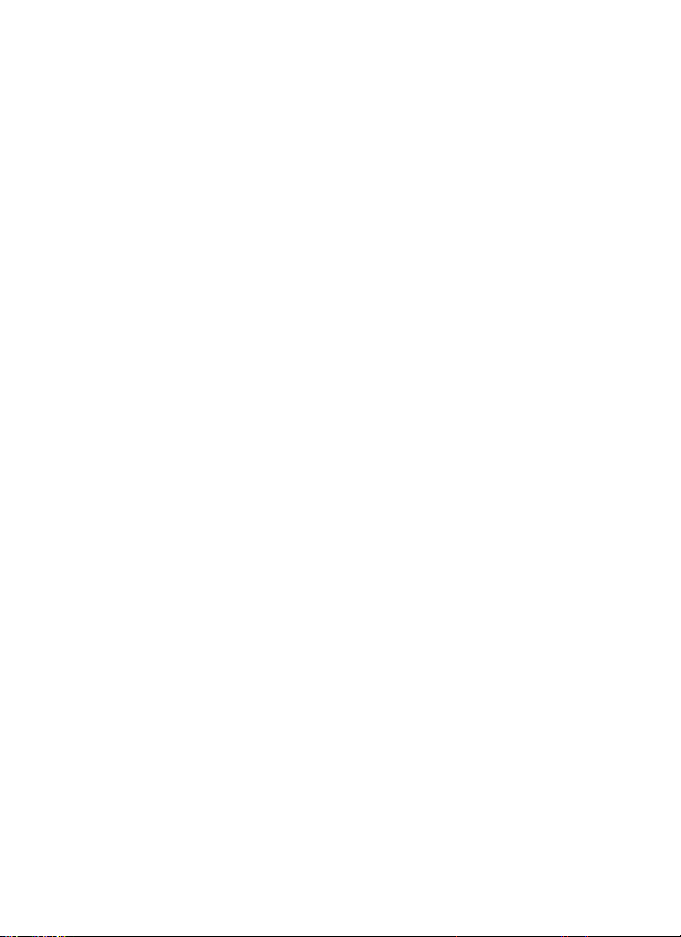
x
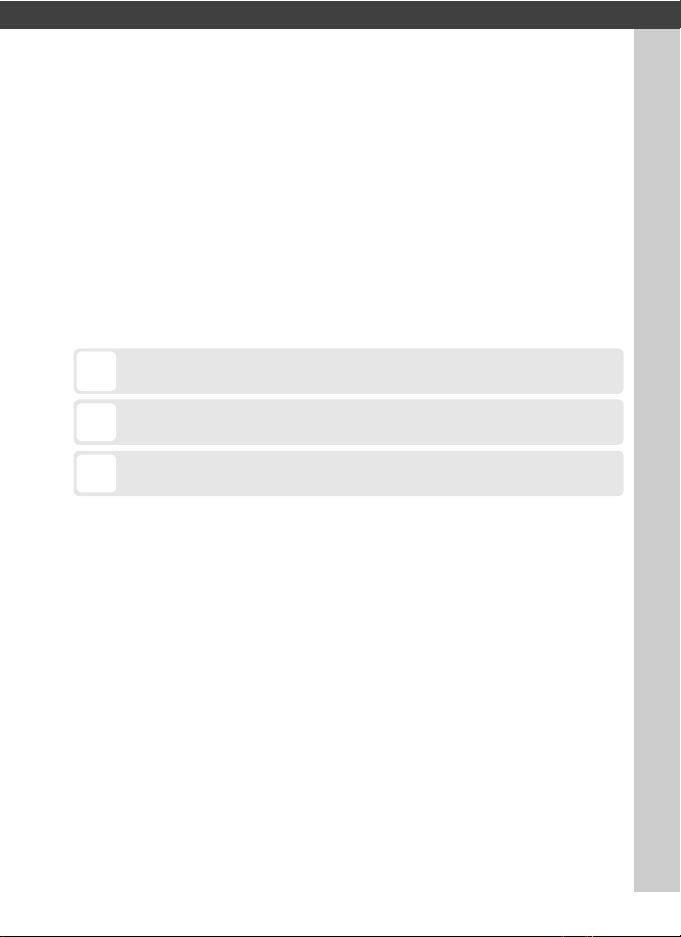
简介
本指南说明了在(主要为以太网)网络环境中如何使用照相机,
包括在一个网络中连接和操作照相机。请务必仔细阅读本指南
和照相机的说明书,并妥善保管以便本产品所有使用者可随时
参阅。有关使用另购的
元的信息,请参阅相关设备的说明书。
图标和惯例
本指南使用以下图标和惯例:
该图标表示警告,提醒您应该在使用前阅读这些信息,以避免损
D
坏本产品。
该图标表示注意,提醒您应该在使用本设备前阅读这些信息。
A
该图标表示本指南中的其它参考页码。
0
WT-5、WT-4
无线传输器及
UT-1
通信单
1
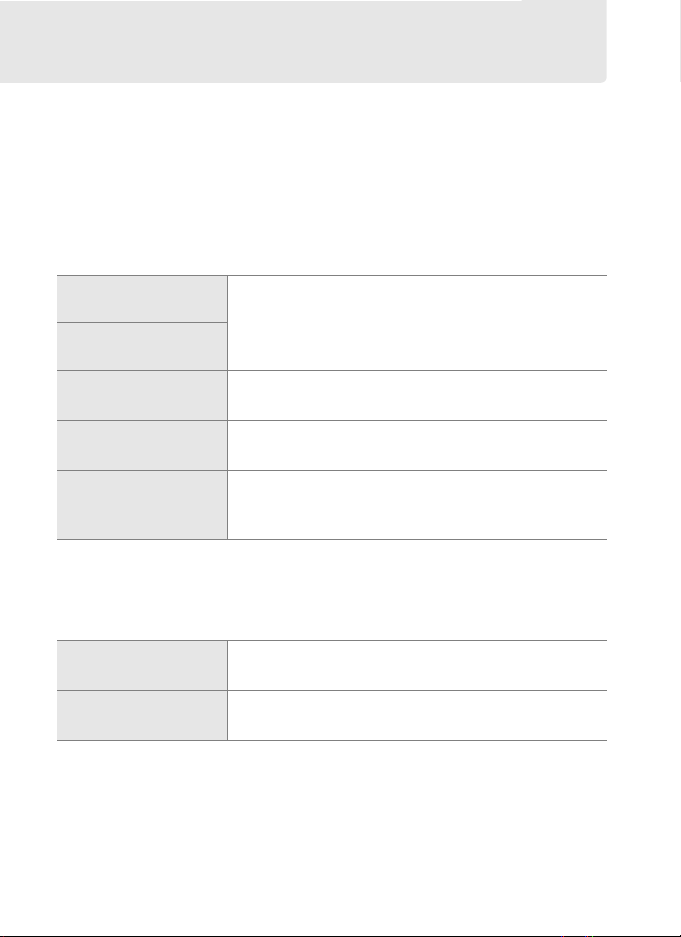
网络选项
照相机可通过内置以太网端口或者另购的
WT-5或WT-4
无线传
输器连接至以太网或无线网络。请注意,进行以太网连接时需
要使用以太网电缆 (市售;需另购)。
❚❚ 内置以太网端口和
WT-5
当照相机通过内置以太网端口或另购的
无线传输器
WT-5
无线传输器连接至
网络时,有以下模式可用:
上传
FTP
(041)
图像传送
(015)
照相机控制
(019)
服务器
HTTP
(022)
同步释放
(仅限于
❚❚
WT-4
WT-5
0
)
45
WT-4
无线传输器
可用于以下任何一种模式。有关
信息,请参阅
传送模式
模式
PC
将现有照片和动画上传至计算机或
或在拍摄时上传新照片。
使用另购的
机并将新照片和动画直接保存至计算机。
使用装有浏览器的计算机或
拍摄照片。
时;
同步释放主照相机与多个遥控照相机的快门。
随附的说明书。
WT-4
将现有照片和动画上传至计算机或
或在拍摄时上传新照片。
使用另购的
机并将新照片和动画直接保存至计算机。
Camera Control Pro 2
iPhone
的可用功能的详细
WT-4
Camera Control Pro 2
服务器,
FTP
软件控制照相
遥控查看和
服务器,
FTP
软件控制照相
2
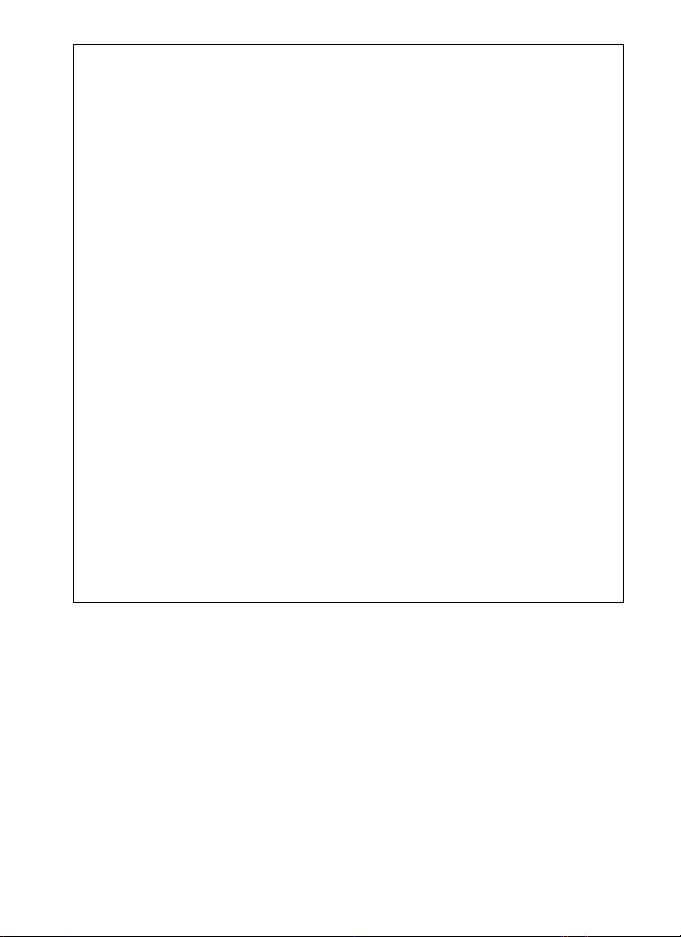
A 另购的
另购的
UT-1
域网络(
网或与另购的
通信单元
UT-1
通信单元可取代内置以太网端口用于将照相机连接至局
LAN)。UT-1
无线传输器组合使用以连接至无线网络。
WT-5
支持与
相同的模式,可用于连接至以太
WT-4
A 以太网连接
以太网连接不需要调整无线局域网络设定。
A
在支持的操作系统下,服务器可通过标准
(
其它网络中的计算机、互联网
器。
A
HTTP
服务器
FTP
Internet
信息服务)。图像传送和照相机控制不支持通过路由器连接至
服务器模式
HTTP
服务器模式不支持互联网连接。
连接以及运行第三方软件的
FTP
A 路由器
仅当选择了
络中的计算机。
FTP
上传或
服务器时才支持通过路由器连接至其它网
HTTP
A 防火墙设定
端口21和
于
口
被阻止。
32768至61000
,图像传送和照相机控制模式则使用
SFTP
。若服务器防火墙未配置为允许访问这些端口,文件传送将可能
5353
适用于
,端口22和
FTP
服务进行配置,例如
FTP
32768至61000
端口
TCP
15740和UDP
FTP
IIS
服务
适用
端
3
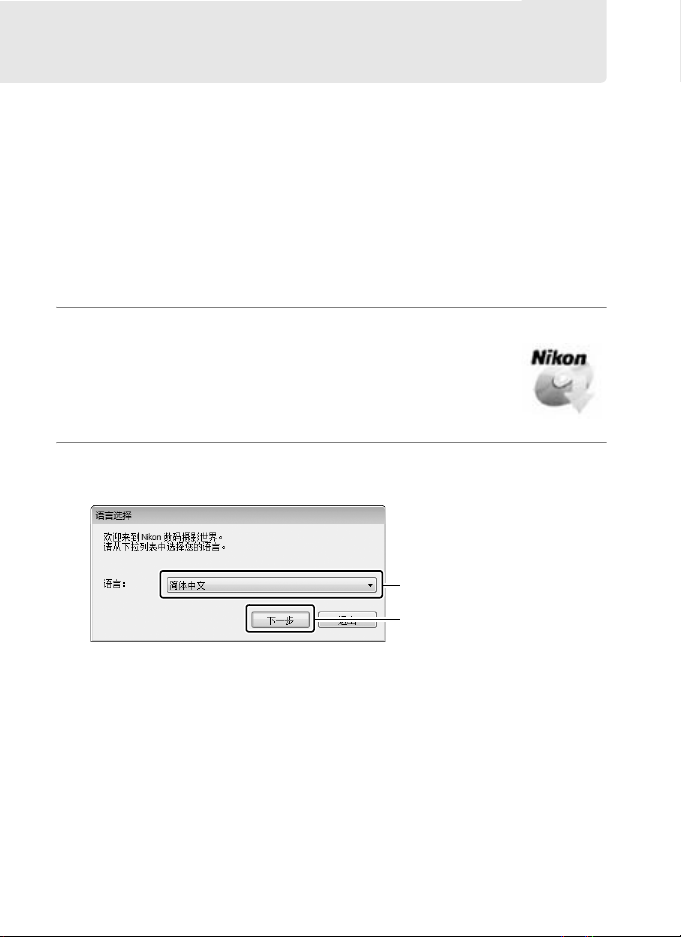
安装软件
连接网络之前,请安装
附送的
连接) 。在图像传送和照相机控制模式下配对时需要
Transmitter Utility
安装
否满足系统要求 (0
器或通信单元的固件)和所有附送软件均已更新至最新版本。
ViewNX 2
Wireless Transmitter Utility
Wireless Transmitter Utility
光盘从尼康网站免费下载该软件(需要互联网
(014),该软件可用于创建网络配置文件。
之前,请先确认您的计算机是
)且产品固件 (包括照相机、无线传输
6
,您可使用
Wireless
1 双击安装程序图标。
下载安装程序后,双击安装程序图标。
2 选择语言 (仅限于
选择一种语言并单击下一步。
Windows
)。
q 选择语言
w 单击下一步
4
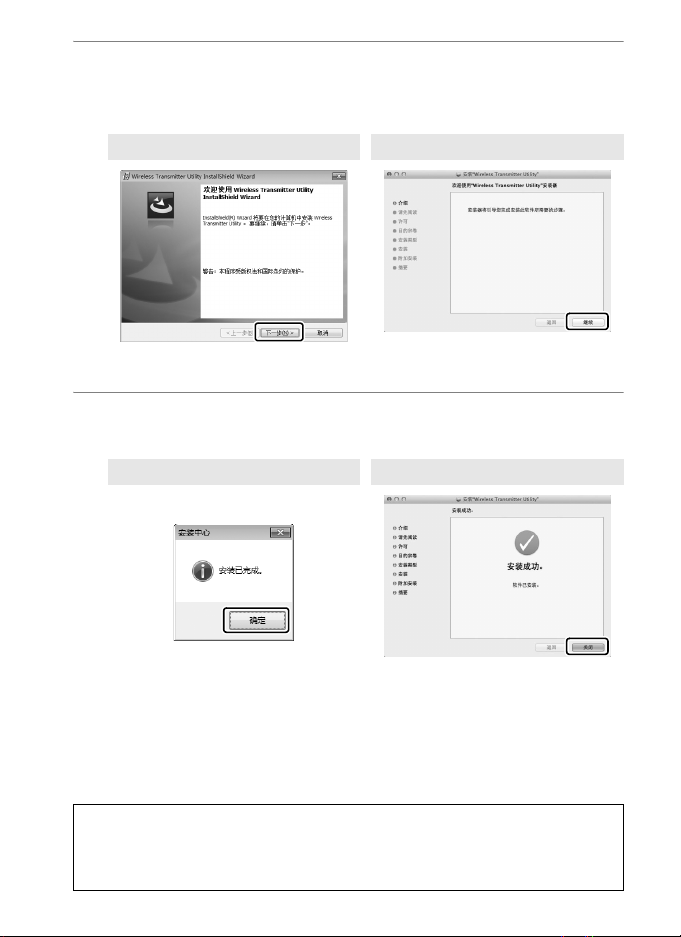
3 启动安装程序。
单击下一步 (
指示说明操作。
Windows
Windows Mac
单击下一步 单击继续
4 退出安装程序。
安装完成时单击确定 (
Windows Mac
)或继续 (
Windows
)或关闭 (
)并按照屏幕上的
Mac
Mac
)。
单击确定 单击关闭
A
WT-4 Setup Utility
安装
Wireless Transmitter Utility
需重新安装
Wireless Transmitter Utility
后若卸载了
。
WT-4 Setup Utility
,您
5
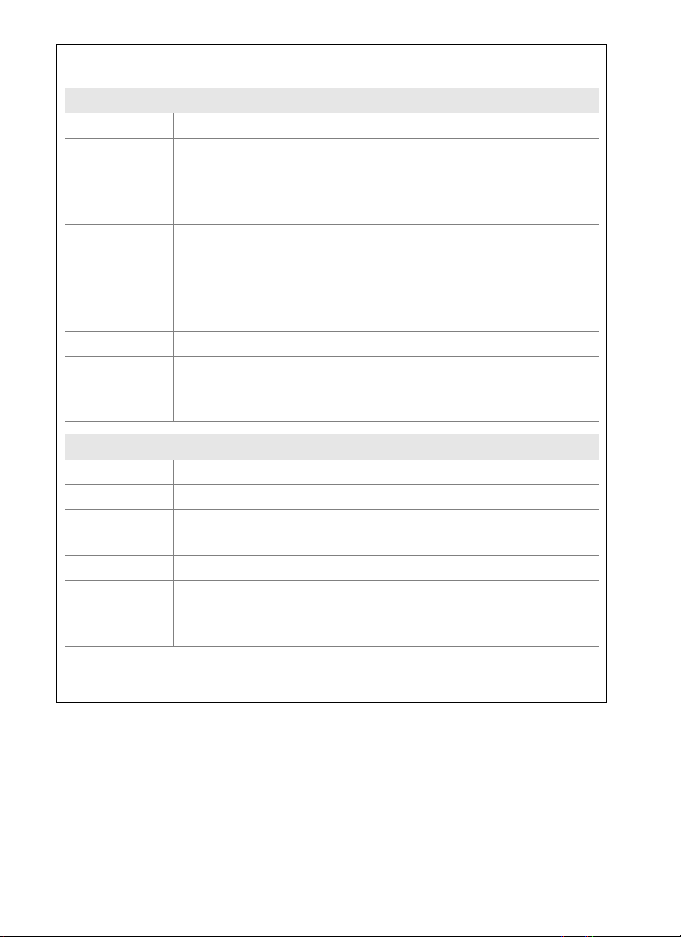
A
Wireless Transmitter Utility
系统要求
Windows
CPU
Intel Celeron
、
Pentium 4或Core
系列、
1.6 GHz
Windows 8.1、Windows 7、Windows Vista和Windows
的预安装版;请注意,在64位版的
操作系统
内存
(
RAM
硬盘空间 启动盘上至少
图形
XP
Windows 7和Windows Vista
容模式运行,不支持
•
32位Windows 8.1、Windows 7或Windows Vista
或更多 (推荐
1GB
•
64位Windows 8.1、Windows 7或Windows Vista
)
或更多 (推荐
2GB
•
Windows XP:512MB
• 分辨率:
• 色彩:
1024
1024×768
像素或以上
位色彩 (真彩)或以上
24
64
2GB
4GB
可用空间 (推荐
1 GB
像素(
中,应用程序将以32位兼
位版的
Windows XP
或更多)
或更多)
或更多 (推荐
)或以上;推荐
XGA
Windows 8.1
2GB
或更多)
3GB
或更多)
Mac
CPU
操作系统
内存
(
RAM
硬盘空间 启动盘上至少
图形
有关所支持操作系统的最新信息,请参阅第vi页中列出的网站。
Intel Core
OS X 10.9、10.8或10.7
2 GB
)
• 分辨率:
1024
• 色彩:
或
或更多 (推荐
1024×768
像素或以上
24
系列
Xeon
或更多)
4GB
可用空间 (推荐
1 GB
像素(
位色彩 (百万种色彩)或以上
3GB
)或以上;推荐
XGA
或更多)
或更快
1280
1280
、
:
:
×
×
6
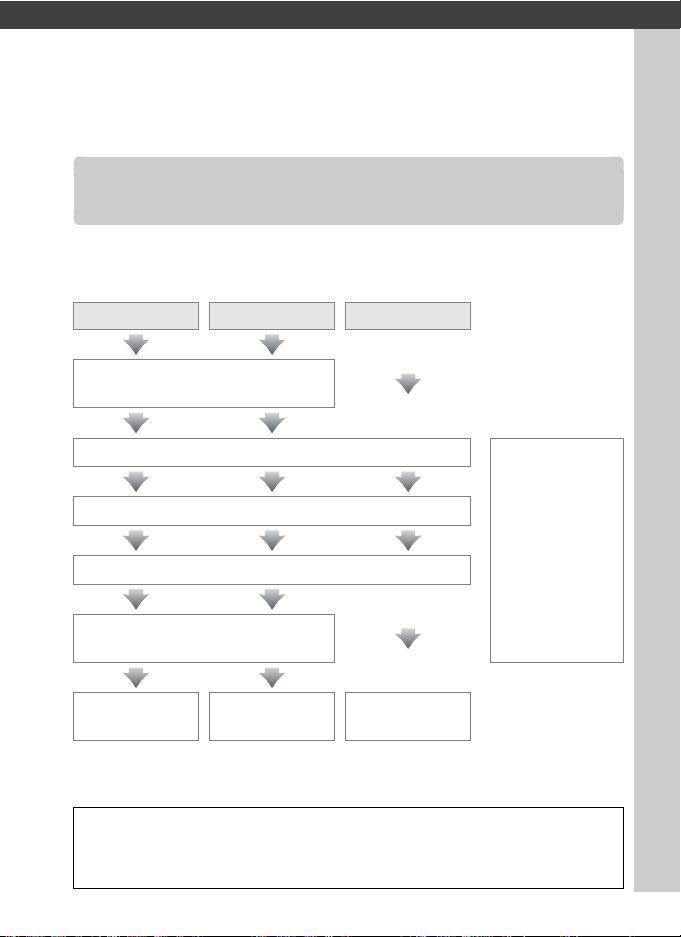
传送、控制和
以太网连接
HTTP
在图像传送、照相机控制和
步骤如下。
图像传送 照相机控制
安装
Wireless Transmitter
(04)
Utility
步骤
:连接以太网电缆 (08)
1
步骤
:选择以太网 (010)
2
:运行连接向导 (010)
步骤
3
步骤
:为照相机和计算机配对
4
(0
)
13
传送照片
(015)
控制照相机
(019)
服务器模式下连接至计算机的
HTTP
服务器
HTTP
有关使用
连接至无线网
络的信息,请参
阅
书。
访问照相机
(022)
WT-5
WT-5
的说明
D 选择电源
为防止在设定或数据传送过程中照相机意外关闭,请使用充满电的电池
或另购的电源适配器。有关详细信息,请参阅照相机的说明书。
7
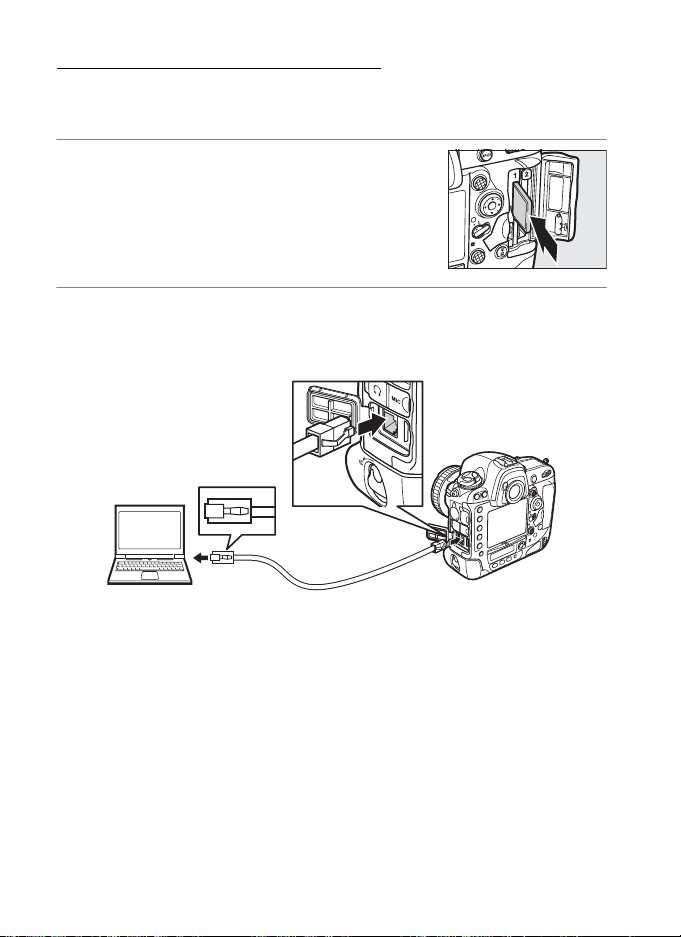
步骤1:连接以太网电缆
启动计算机并登录后,按照下文所述准备照相机。传输数据至
计算机的过程中,请勿关闭照相机或断开以太网电缆的连接。
步骤
1
1 插入存储卡。
:连接以太网电缆
关闭照相机并插入存储卡。在照相机控
制模式下可以省略该步骤 (0
2 连接以太网电缆。
如下图所示连接以太网电缆。切勿用力过度或斜着插入插
头。
19
)。
8
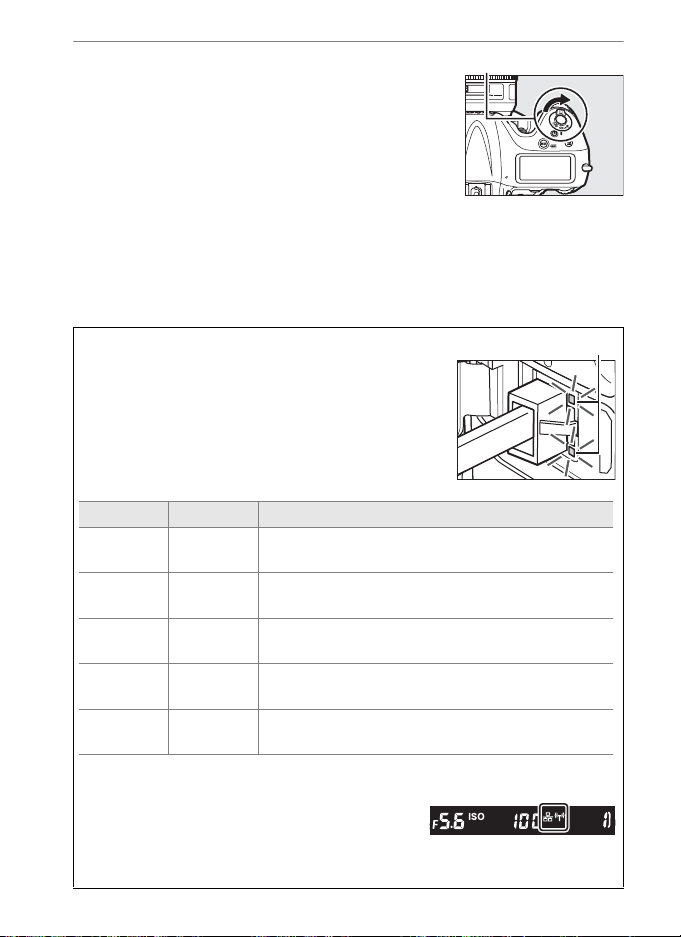
3 开启照相机。
电源开关
旋转电源开关开启照相机。
步骤
1
:连接以太网电缆
A 连接状态
连接状态通过照相机以太网接口旁的
绿色
(熄灭)●(熄灭)
(点亮)●(熄灭)
(点亮)K(点亮)
(点亮)H(闪烁)
(闪烁)H(闪烁)
●
K
K
K
H
LED
黄色
LED
网络功能禁用 (0
等待连接。
连接中。
已连接。
错误。
LED
显示。
A 取景器显示
照相机取景器中也会显示连接状态。照相机
通过以太网连接时显示 T,通过无线网络连
接时显示 U,而出现错误时所示图标将会闪
烁。
状态
)或以太网电缆未连接。
51
LED
9
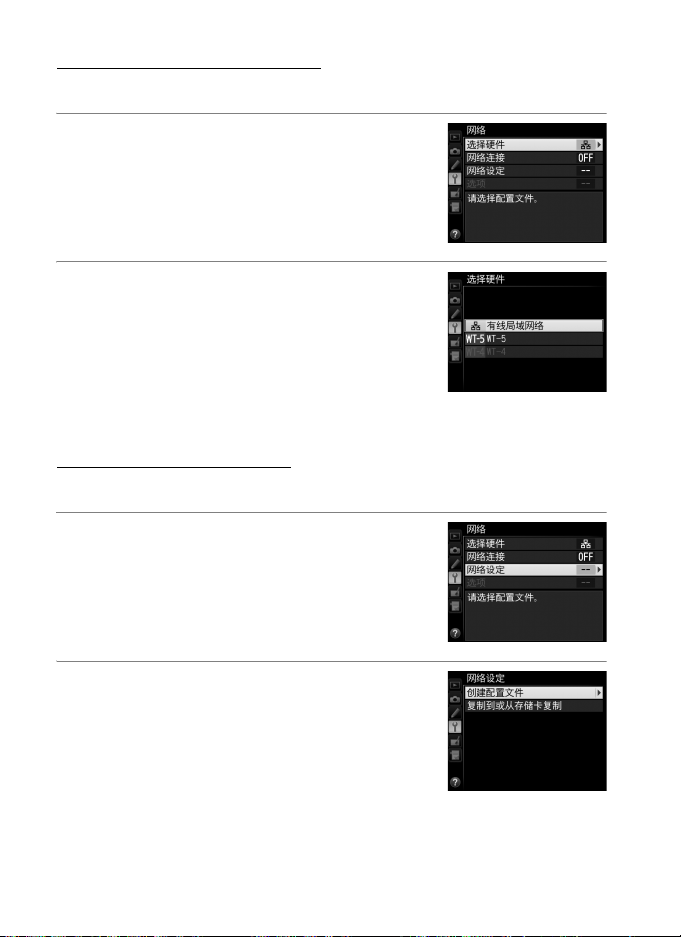
步骤2:启用以太网
将以太网选为照相机使用的网络设备。
步骤
1 显示硬件列表。
2
:启用以太网
在设定菜单中,选择网络,然后加亮显
示选择硬件并按下 2 查看硬件列表。
2 选择有线局域网络。
加亮显示有线局域网络,然后按下 J 确
认选择该选项并返回网络菜单。
步骤3:连接向导
按照屏幕上的指示说明创建网络配置文件。
1 显示网络配置文件。
在网络菜单中,加亮显示网络设定并按
下 2 显示配置文件列表和其它网络设
定。
2 选择创建配置文件。
加亮显示创建配置文件并按下 2。请注
意,若列表已包含
操作前您需使用 O (Q)按钮删除一个
现有配置文件 (0
10
个配置文件,继续
9
)。
53
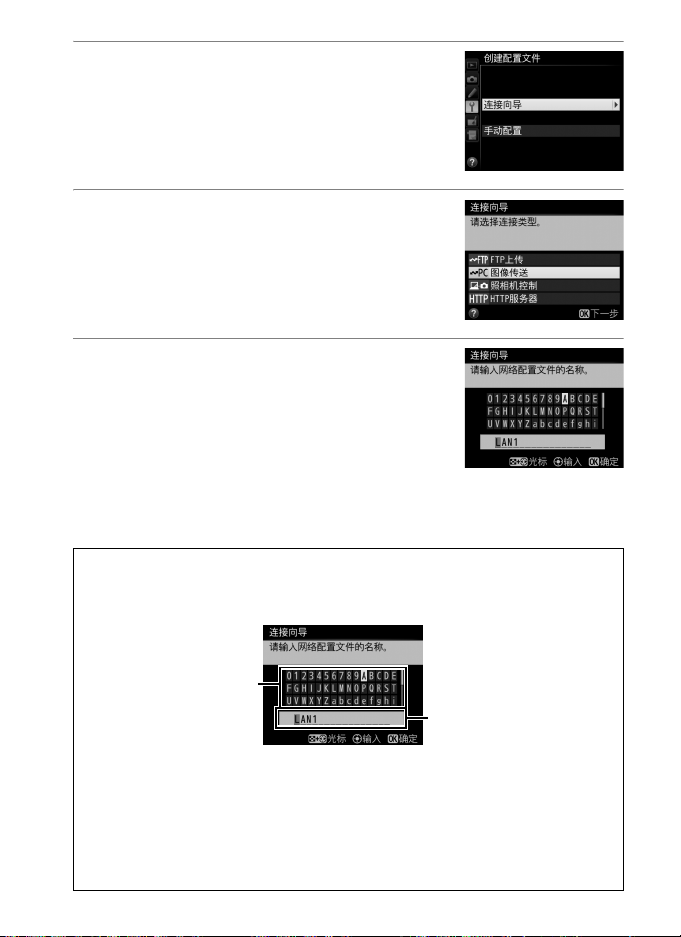
3 启动连接向导。
加亮显示连接向导并按下 2 启动连接向
导。
步骤
3
:连接向导
4 选择连接类型 (0
加亮显示图像传送、照相机控制或
服务器并按下 J。
HTTP
2
)。
5 为新的网络配置文件命名。
输入将出现在配置文件列表中的名称并
按下 J。配置文件名称最长可达
符。
A 文本输入
需进行文本输入时将显示以下对话框。
键盘区:使用多重选择
器加亮显示字母,按
下中央确认选择。
使用多重选择器在键盘区加亮显示所需字符,然后按下多重选择器的中
央即可将该字符插入光标当前位置 (请注意,若在字段已满时输入一个
字符,该字段的最后一个字符将被删除)。若要删除光标下的字符,请按
下 O(Q)按钮。若要将光标移至新的位置,请按住 W 并按下 4 或 2。
若要结束输入并返回上一级菜单,请按下 J。若要不结束文本输入退回
上一级菜单,则请按下 G。
个字
16
文本显示区:文本将显
示在该区域中。若要移
动光标,请在按下W 的
同时按下 4 或 2。
11
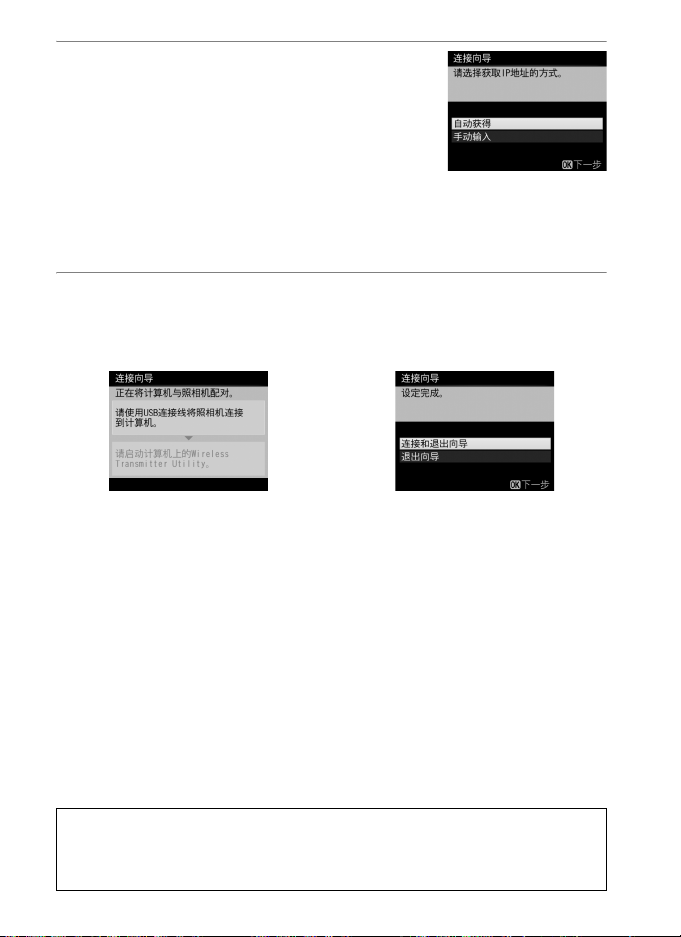
6 获取或选择
加亮显示下列选项之一并按下 J。
步骤
3
:连接向导
• 自动获得:若网络已配置为自动提供
地址,请选择该选项。
IP
• 手动输入:出现提示时,输入
和子网掩码,您可通过按下 4 或 2 加
亮显示一格,然后按下 1 或 3 进行更改。输入完成后,
按下 J 继续。
7 选择下一步骤。
地址将会显示;请按下 J。您的下一步骤取决于第11页
IP
中所选的连接类型:
步骤
4
地址。
IP
IP
地址
若您选择的是图像传送或照相机控
制,请按照第
页中所述将照相机
13
和计算机配对。
A 路由器
仅当选择了
络中的计算机。
12
FTP
上传或
若您选择的是
服务器时才支持通过路由器连接至其它网
HTTP
HTTP
入步骤
服务器,则进
。
8
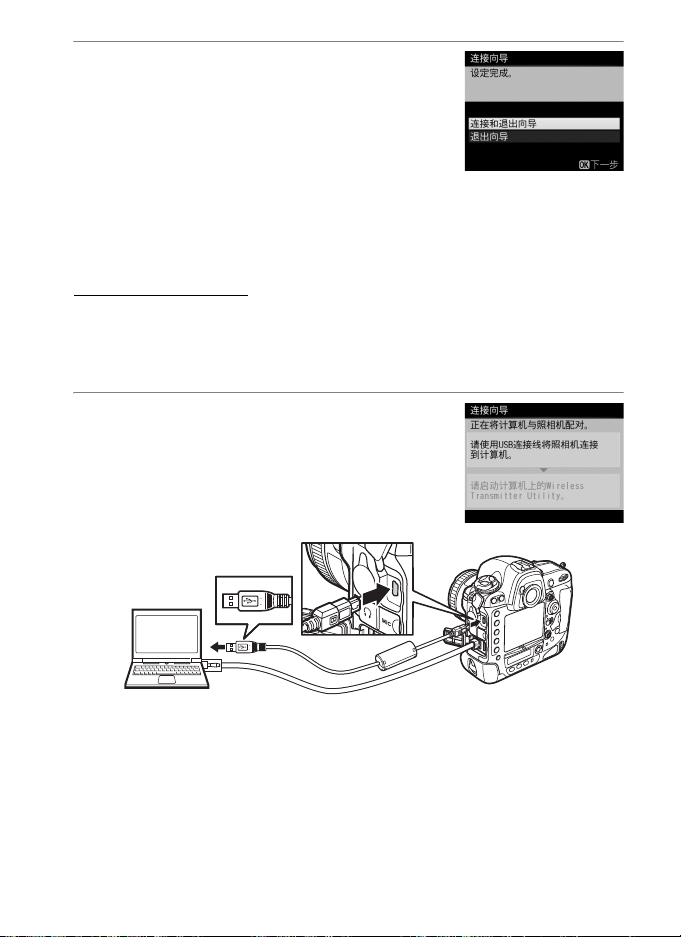
8 退出向导。
加亮显示下列选项之一并按下 J。
• 连接和退出向导:保存新的网络配置
文件并连接至服务器。
• 退出向导:保存新的网络配置文件并
退出。
步骤
4
:配对
进入 “
服务器”(022)。
HTTP
步骤4:配对
若您在连接向导的步骤4中选择了图像传送或照相机控制
(0
),请按照下文所述将照相机和计算机配对。进行配对后
11
即可将照相机连接至计算机。
1 通过
出现提示时,使用照相机随附的
接线将照相机连接至计算机。
将照相机连接至计算机。
USB
USB
连
13
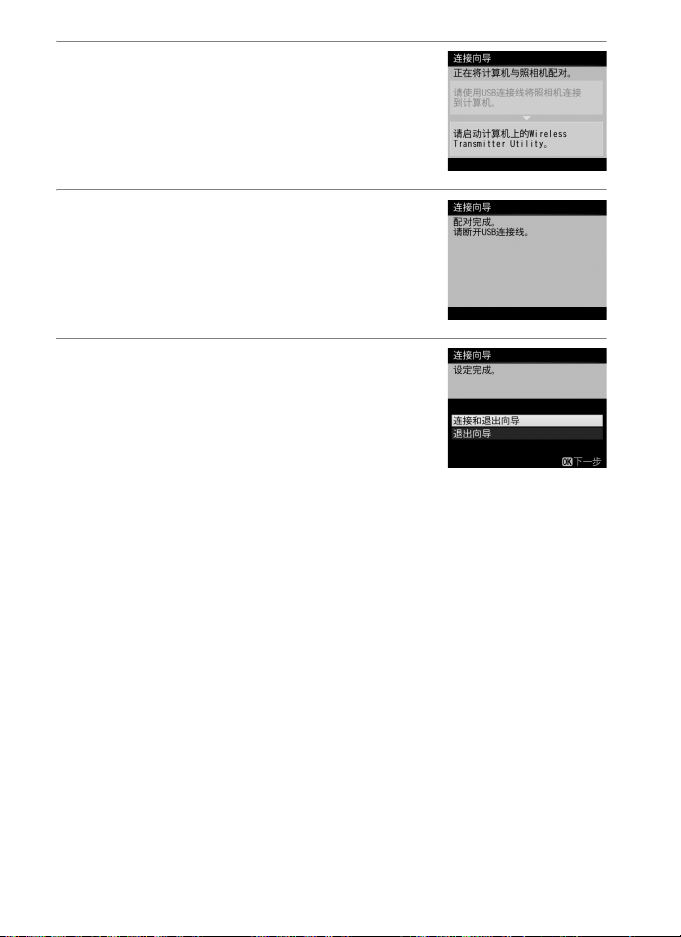
2 启动
步骤
4
:配对
3 断开照相机的连接。
Wireless Transmitter Utility
出现提示时,启动安装在计算机上的
Wireless Transmitter Utility
将会自动开始。
配对完成后,屏幕中将显示如右图所示
的信息。断开
USB
4 退出向导。
加亮显示下列选项之一并按下 J。
• 连接和退出向导:保存新的网络配置
文件并连接至服务器。
• 退出向导:保存新的网络配置文件并
退出。
。
软件。配对
连接线的连接。
进入 “图像传送”(0
14
)或 “照相机控制”(019)。
15
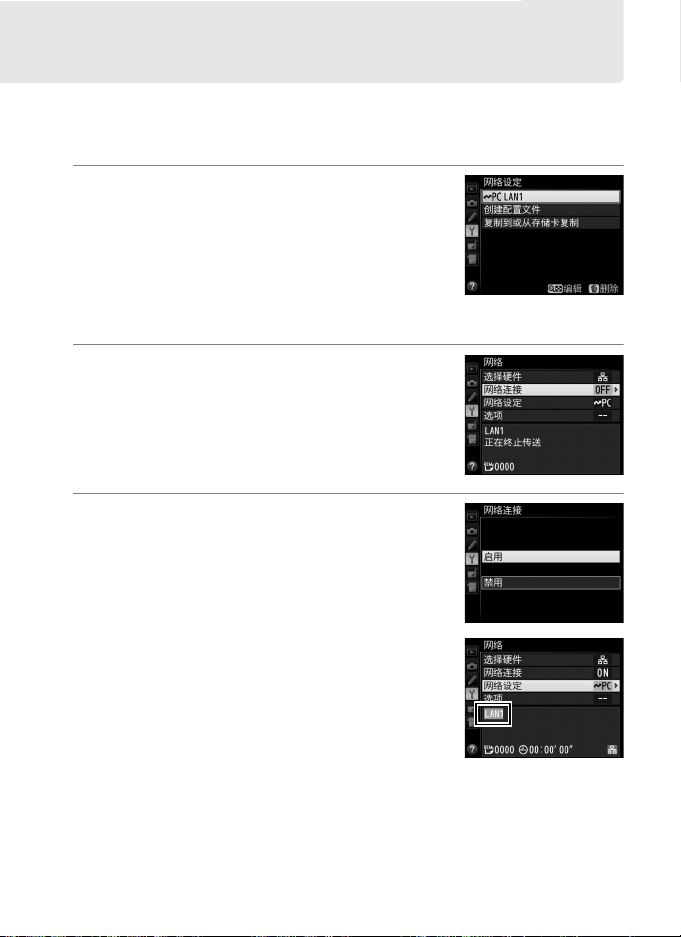
图像传送
图像传送用于将照片和动画从照相机存储卡上传至计算机。下
文中的说明假定使用现有照片。
1 显示网络配置文件。
在设定菜单中,选择网络> 网络设定显
示配置文件列表。图像传送配置文件以
K 图标标识。加亮显示一个配置文件,
然后按下 J 确认选择该配置文件并返回
网络菜单。
2 选择网络连接。
加亮显示网络连接并按下 2。
3 选择启用。
加亮显示启用,然后按下 J 连接至网
络并返回网络菜单。
建立连接后,配置文件名称将显示为
绿色。
15
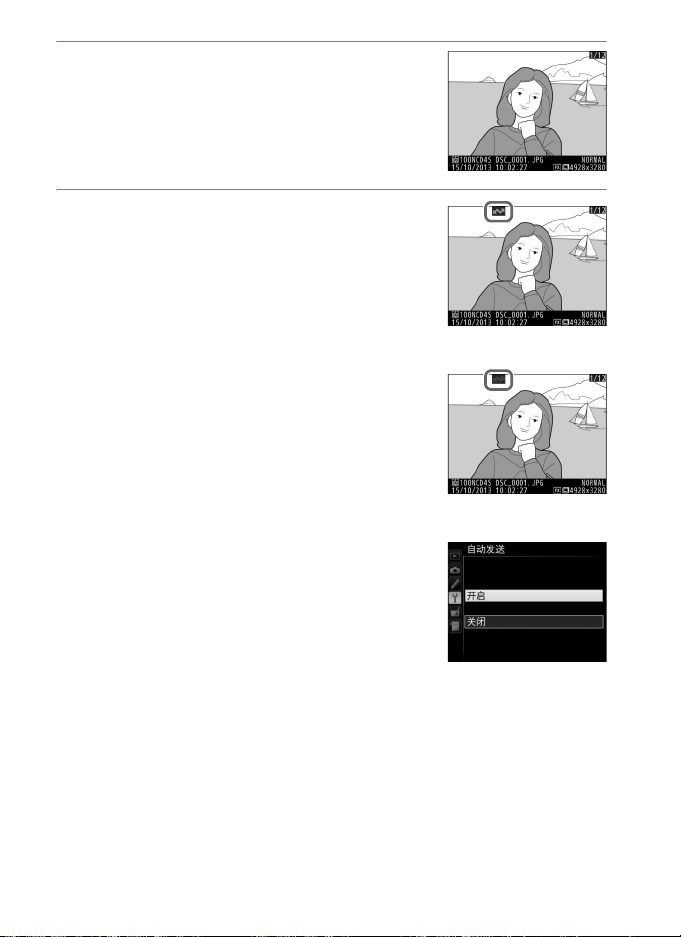
4 查看照片。
按下 K 按钮查看照片。以单张图像播放
显示将传送的第一张照片,或者在缩略
图列表中将其加亮显示。
5 上传照片。
按下 J 和多重选择器的中央。照片上将
出现一个白色传送图标,且立即开始上
传。上传过程中传送图标变成绿色,上
传完成时变成蓝色。其它照片将按所选
顺序进行上传。
若要上传已上传过的照片,请按一次 J
和多重选择器的中央删除蓝色传送图
标,然后再次按下 J 和多重选择器的中
央以白色传送图标标记该图像。
拍摄时上传新照片
若要在拍摄时上传新照片,请在设定菜单的网
络
选项> 自动发送 (057)中选择开启。
>
16
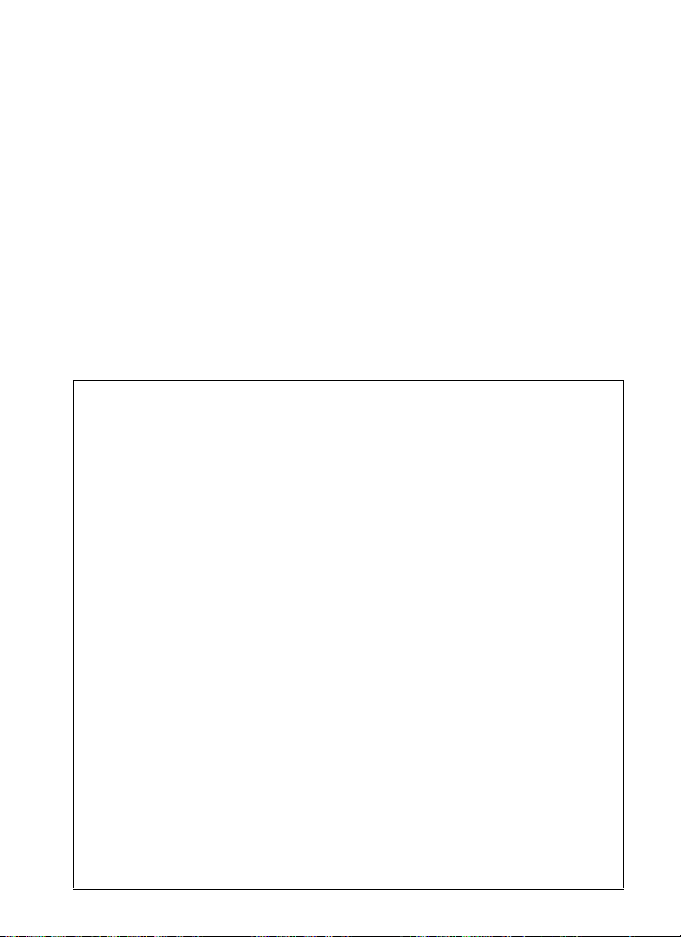
中断传送/删除传送标记
若要取消传送标有白色或绿色传送图标的图像,请在播放过程
中选择图像并按下J和多重选择器的中央。传送图标将被删除。
以下任一操作也将中断传送:
• 关闭照相机(传送标记将被保存,下次开启照相机时将恢复传
送)
• 将网络
选项> 取消全部选择?选为是(058;该选项还将
>
删除所有图像的传送标记)
A 防火墙设定
图像传送和照相机控制模式使用
算机防火墙必须配置为允许访问这些端口,否则计算机可能无法访问照
相机。
TCP
端口
15740和UDP
端口
5353
。计
A 间隔拍摄
若在间隔拍摄过程中待机定时器时间耗尽,拍摄将会中断。请在开始间
隔拍摄之前选择一个较长的待机时间。
A 语音留言
语音留言无法单独上传,但会包含在相关照片中一起上传。
D 上传期间
在上传过程中,请不要取出存储卡,也不要断开以太网电缆的连接。
A 信号中断
若信号中断,通过
启即可恢复传送。
的无线传送也可能会中断。关闭照相机并重新开
WT-5
A 目标文件夹
在默认设定下,图像将上传至以下文件夹:
•
Windows:\Users\
•
Mac:/Users/
使用
Wireless Transmitter Utility
(用户名)
(用户名)
\Pictures\Wireless Transmitter Utility
/Pictures/Wireless Transmitter Utility
可选择目标文件夹。
17
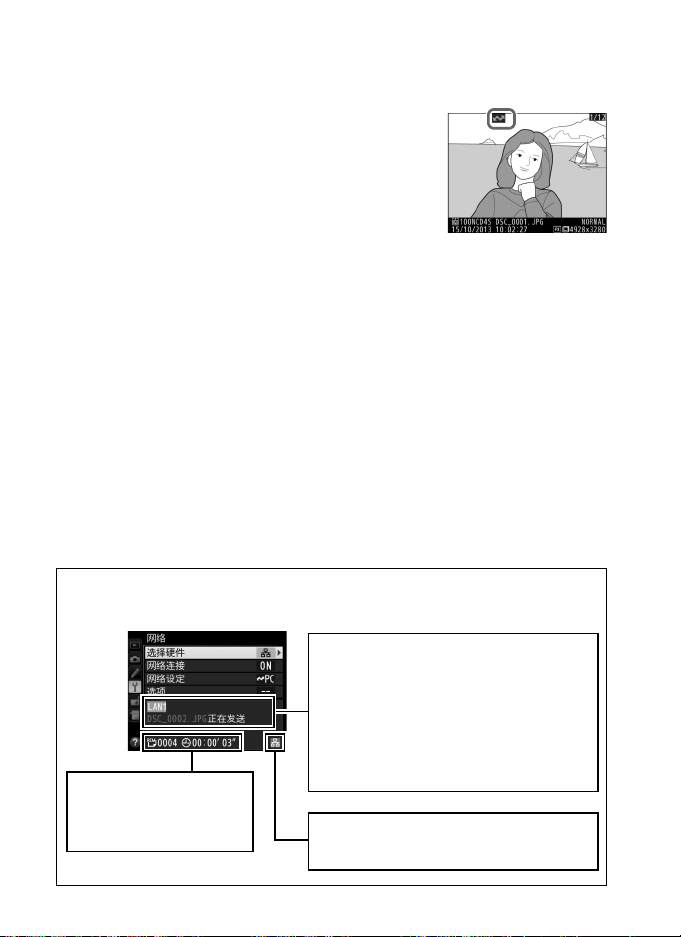
传送状态
在播放过程中,选用于上传的图像的状态如下所示:
:
“发送”
a
已选用于上传的图像以白色传送图标标记。
:
“发送中”
b
上传过程中显示绿色传送图标。
:
“已发送”
c
已成功上传的图像以蓝色传送图标标记。
A 网络状态
网络状态可在最上级网络菜单中查看。
e、f:剩余图像张数
以及发送剩余图像大
约所需的时间。
18
状态区:与主机的连接状态。建立
连接后,配置文件名称将显示为绿
色。文件传送过程中,屏幕中将显
示 “正在发送”后接正被发送文件
的名称。传送过程中出现的错误也
将在此显示 (0
测位状态:无线测位状态。以太网
连接以 d 标识。
84
)。
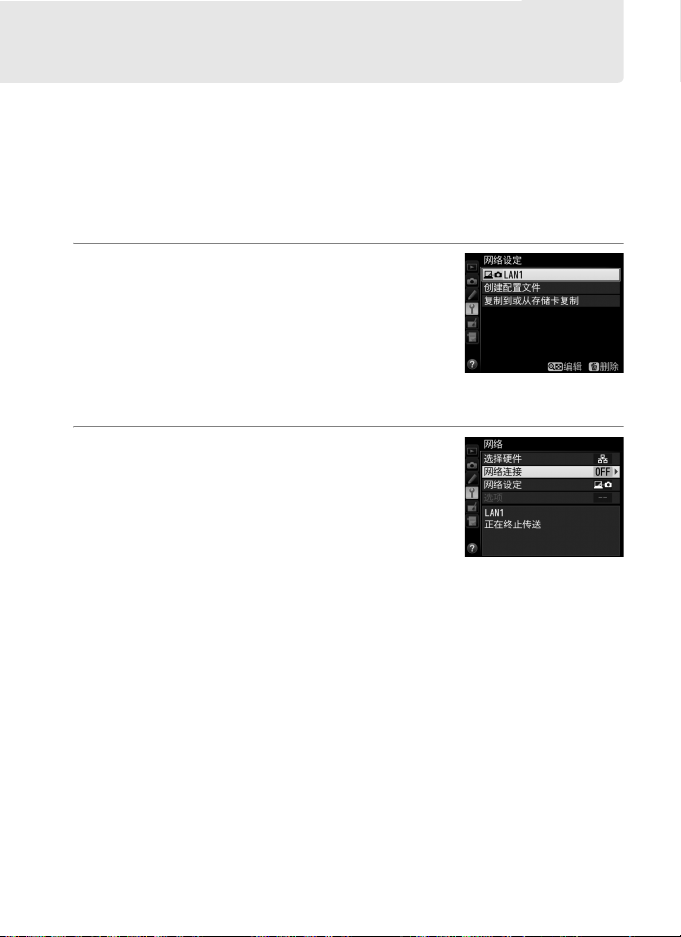
照相机控制
选择该选项可从运行
控制照相机,并将照片直接保存到计算机硬盘而不是照相机存
储卡中 (动画仍将保存至照相机存储卡;拍摄动画前请插入存
储卡)。请注意,当照相机处于照相机控制模式时,照相机待机
定时不会超过时效。
Camera Control Pro 2
(另购)的计算机
1 显示网络配置文件。
在设定菜单中,选择网络> 网络设定显
示配置文件列表。照相机控制配置文件
以 L 图标标识。加亮显示一个配置文
件,然后按下 J 确认选择该配置文件并
返回网络菜单。
2 选择网络连接。
加亮显示网络连接并按下 2。
19
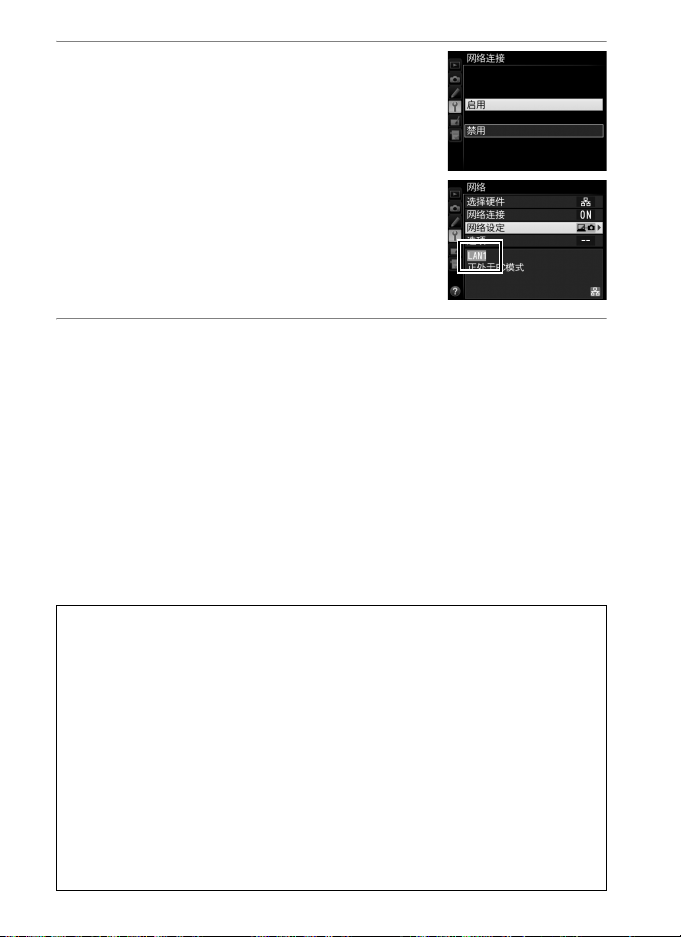
3 选择启用。
加亮显示启用,然后按下J 连接至网
络并返回网络菜单。
建立连接后,配置文件名称将显示为
绿色。
4 启动
Camera Control Pro 2
启动安装在主计算机上的
购) 。有 关 使用
Camera Control Pro 2
Camera Control Pro 2
的说明书 (
。
Camera Control Pro 2
的信息,请参阅
)。
PDF
A 防火墙设定
图像传送和照相机控制模式使用
算机防火墙必须配置为允许访问这些端口,否则计算机可能无法访问照
相机。
TCP
端口
15740和UDP
端口
A 以太网
照相机处于开启状态时切勿断开以太网电缆的连接。
D 无线网络
在无线网络上的操作可能需要更长时间。若在照片传送至
Camera Control Pro 2
此时请禁用并重新启用网络连接 (
请注意,若您在传送完成之前关闭照相机,传送将无法恢复。
的过程中信号中断,
051) 。重新建立连接后将恢复传送。
WT-5上的LED
20
将以黄色闪烁;
软件 (另
。计
5353

A 网络状态
网络状态可在最上级网络菜单中查看。
状态区:与主机的连接状态。建立连
接后,配置文件名称将显示为绿色。
错误也将在此显示 (0
测位状态:无线测位状态。以太网连
接以 d 标识。
84
)。
21

HTTP
服务器
选择
或
iPhone
参阅第
有
1
模式时,待机定时不会自动超过时效。
服务器可查看照相机存储卡中的照片,或者从计算机
HTTP
上的网页浏览器拍摄照片(有关系统要求的信息,请
页内容)。最多5个用户可同时访问照相机,但是只
27
个用户可以拍摄照片。请注意,当照相机处于
1 显示网络配置文件。
在设定菜单中,选择网络> 网络设定显
示配置文件列表。
以 M 图标标识。加亮显示一个配置文
件,然后按下 J 确认选择该配置文件并
返回网络菜单。
服务器配置文件
HTTP
2 选择网络连接。
加亮显示网络连接并按下 2。
HTTP
服务器
22

3 选择启用。
加亮显示启用,然后按下 J 连接至网
络并返回网络菜单。
建立连接后,屏幕中将显示用于连接
照相机的
URL
。
4 启动网页浏览器。
在计算机或
iPhone
上启动网页浏览器。
5 输入照相机
在浏览器窗口地址栏输入照相机
(“
菜单中所示)。
”后接照相机IP地址,如网络
http://
URL
。
URL
23

6 登录。
在网页浏览器登录对话框中输入您的用户名和密码(按照第
页中所述使用网络菜单中的
58
定)
> Options
户设定)设定用户名和密码;默认用户名为 “
默认密码为空白)。
(选项)
Network settings
> HTTP user settings(HTTP
nikon
(网络设
用
”,而
24
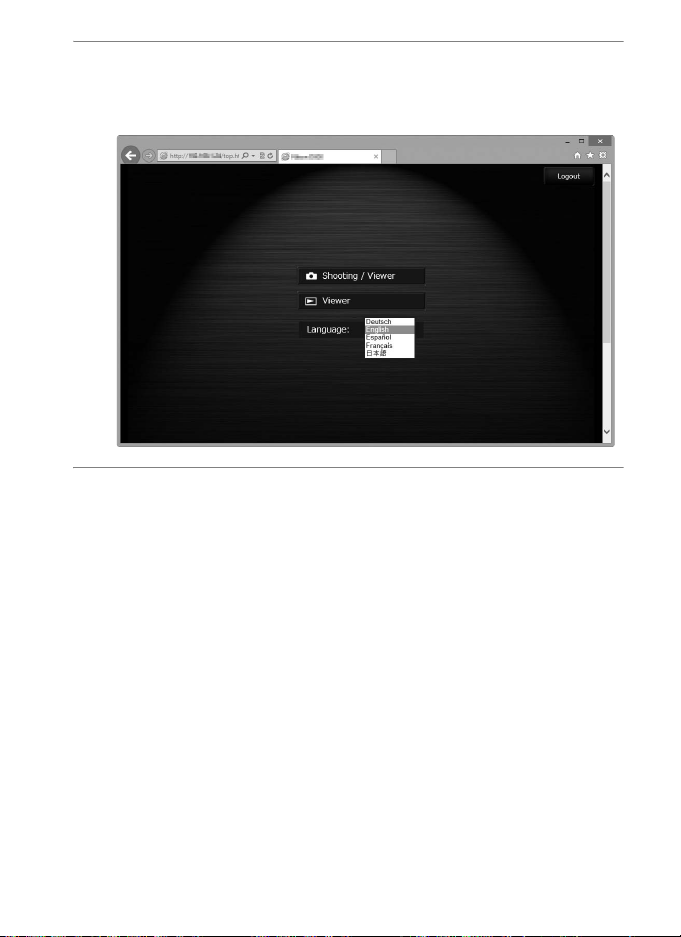
7 选择语言。
单击
Language
西班牙语。
(语言)并选择英语、法语、德语、日语或
8 选择操作模式。
选择
Shooting/Viewer
), 选 择
32
(查看器)可查看现有照片(030、33)。使 用
看器)最多可同时连接
Viewer
个用户使用
1
Shooting/Viewer
(拍摄/查看器)一次只能连接1个用户。(若已有
Shooting/Viewer
Shooting/Viewer
Viewer
(查看器)只能连接4个用户)。
(拍摄/查看器)可拍摄照片(028、
(拍摄/查看器)或
个用户,但是使用
5
(拍摄/查看器)连接,
(拍摄/查看器)将不会显示,并且使用
Viewer
Viewer
(查
Shooting/
25

A 网络状态
网络状态可在最上级网络菜单中查看。
状态区:与主机的连接状态。建立连
接后,照相机
错误也将在此显示 (0
测位状态:无线测位状态。以太网连
接以 d 标识。
将显示为绿色。
URL
84
)。
26

A
HTTP
操作系统
浏览器
操作系统
浏览器
操作系统
浏览器
服务器系统要求
图形
图形
Windows
Windows 8.1、Windows 7、Windows Vista和Windows
的预安装版;请注意,在64位版的
XP
Windows 7和Windows Vista
容模式运行,不支持
•
Windows 8.1:Internet Explorer 11
•
Windows 7:Internet Explorer 10
•
Windows Vista:Internet Explorer 9
•
Windows XP:Internet Explorer 8
• 分辨率:
• 色彩:
1024
1024×768
像素或以上
位色彩 (真彩)或以上
24
64
像素(
中,应用程序将以32位兼
位版的
Windows XP
)或以上;推荐
XGA
Windows 8.1
1280
×
Mac
OS X 10.9、10.8或10.7
•
OS X 10.9版:Safari 7
•
OS X 10.8和10.7版:Safari 6
• 分辨率:
• 色彩:
1024
1024×768
像素或以上
位色彩 (百万种色彩)或以上
24
版
像素(
)或以上;推荐
XGA
1280
×
iPhone
iOS 7或iOS 6
Safari(iOS
自带)
、
27

计算机网页浏览器
本部分说明了计算机网页浏览器的
对话框均显示所有按钮以便解释说明) 。单击可调整照相机设
定。有关
iPhone
显示的信息,请参阅第32页内容。
❚❚ 拍摄窗口
选择服务器主页上的
击查看器窗口中的拍摄按钮可访问以下控制。
Shooting/Viewer
服务器显示 (所示的
HTTP
(拍摄/查看器)或单
主页按钮 (0
查看按钮 (030)
拍摄按钮
变焦按钮 对焦按钮
)
25
取景器
静止拍摄
即时取景按钮
动画按钮
/
退出按钮
显示面板 (029)
曝光模式
照相机设定 (0
分辨率 (即时取景)
测试按钮 (0
快门按钮 (0
A 动画即时取景
动画即时取景中,照相机设定区域 (029)中会出现
右图所示的信息。
A 对焦按钮
对焦调整量随按钮至显示中央距离的增加而
增加。
小
29
29
29
)
)
)
28
大

显示面板
照相机设定
快门按钮
测试按钮
包含曝光指示,显示电池电量级别和剩余可拍摄张
数。
显示快门速度、光圈、曝光补偿、
衡、测光、
于即时取景静态拍摄)、麦克风灵敏度 (仅限于动画
即时取景)以及照片图像品质和尺寸或动画品质和画
面尺寸
的说明书。单击照相机设定面板中的图标可调整设
定。
拍摄照片或开始和结束动画录制。若要对焦,请在取
景器区域中单击所需拍摄对象。
试拍一张照片,并在取景器中显示该照片而不记录至
照相机存储卡。在动画即时取景中不可用。
区域模式、对焦模式、图像区域(仅限
AF
帧频等设定。有关详细信息,请参阅照相机
/
感光度、白平
ISO
29
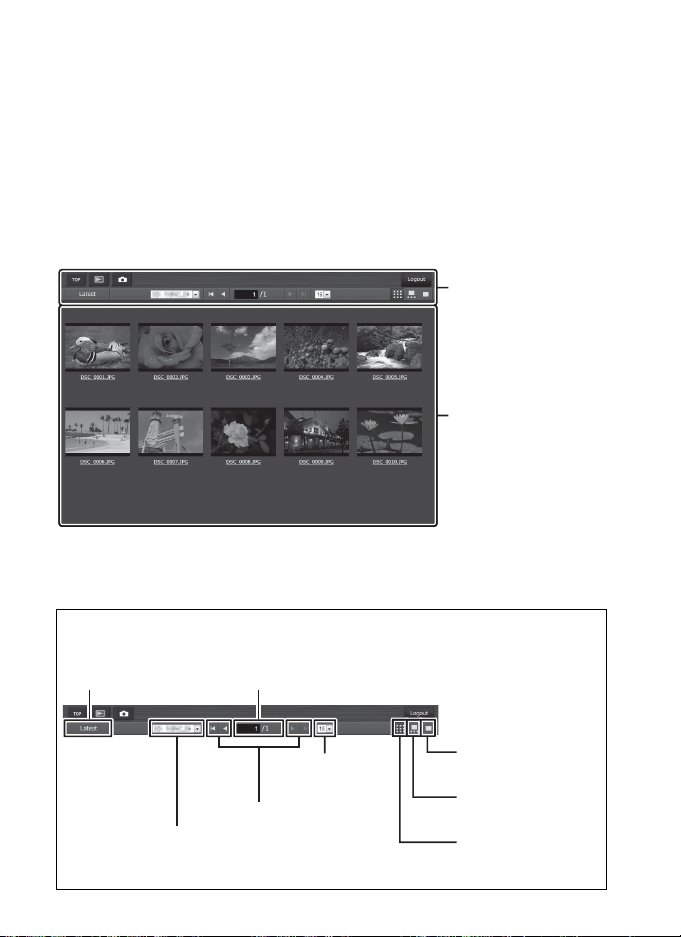
❚❚ 查看器窗口
选择服务器主页上的
Viewer
看按钮可访问查看器窗口。计算机网页浏览器的查看器窗口提
供缩略图、胶片显示窗格(0
看方式。
(查看器)或单击拍摄窗口中的查
)以及全屏查看(031)等查
31
缩略图查看
在每页中查看多张小型(“缩略图”)图像。窗口顶部的控制可
用于导航。
导航控制
缩略图 (单击可全
屏查看照片)。动画
以 1 标识;语音留
言以单独文件列出。
A 导航控制
查看文件夹中最
近拍摄的照片
页码
30
文件夹选择
每页缩略图数量
页面控制
全屏查看
(0
)
31
胶片显示窗格查看
)
(0
31
缩略图查看
)
(0
30

胶片显示窗格查看
您可从窗口底部的缩略图选择显示的照片。
当前照片 (单击 4 或 2
可查看其它照片)
将当前照片复制到计
算机
缩略图 (单击可选择)
全屏查看
全屏查看照片。
当前照片 (单击 4
或 2 可查看其它照
片)
将当前照片复制到计
算机
31
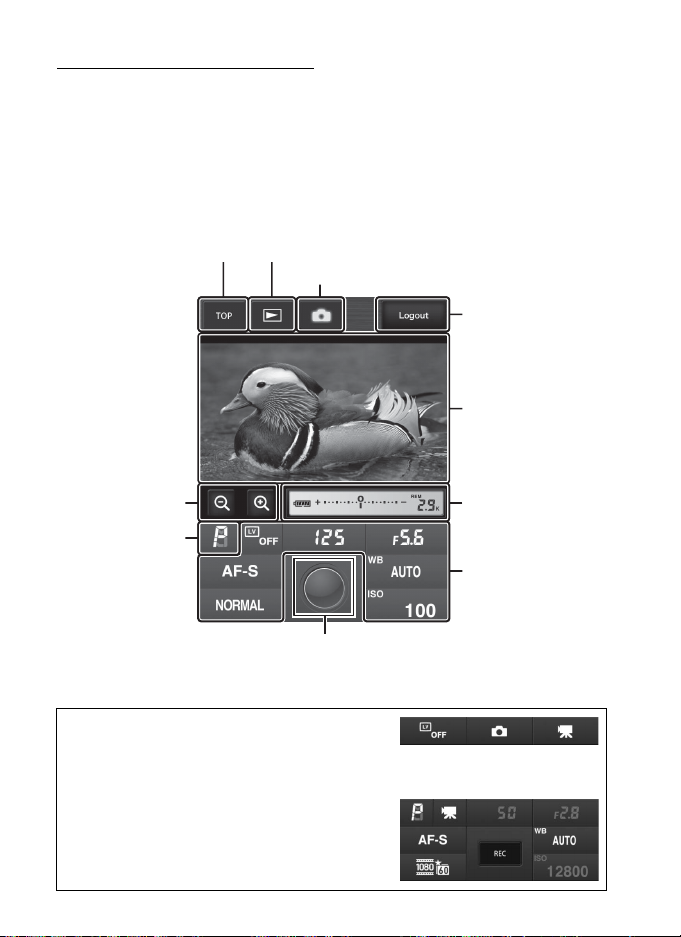
iPhone
本部分说明了
网页浏览器
iPhone
网页浏览器的
服务器显示 (所示的
HTTP
对话框均显示所有按钮以便解释说明) 。轻触可调整照相机设
定。有关计算机显示的信息,请参阅第
页内容。
28
❚❚ 拍摄窗口
选择服务器主页上的
Shooting/Viewer
触查看器窗口中的拍摄按钮可访问以下控制。
主页按钮 (0
)
查看按钮 (033)
25
拍摄按钮
(拍摄/查看器)或轻
退出按钮
取景器 (轻触可
对焦于所选拍摄
对象)
变焦按钮
曝光模式
快门按钮 (029)
A 即时取景按钮
轻触可从即时取景关闭、照片即时取景和动
画即时取景中选择。
A 动画即时取景
动画即时取景中,照相机设定区域(029)
中会出现右图所示的信息。
32
显示面板
)
(0
29
照相机设定
)
(0
29

❚❚ 查看器窗口
选择服务器主页上的
Viewer
看按钮可访问查看器窗口。
供缩略图和全屏查看 (0
(查看器)或轻触拍摄窗口中的查
iPhone
)等查看方式。
34
网页浏览器的查看器窗口提
缩略图查看
在每页中查看多张小型 (“缩略图”)图像。
文件夹选择
查看文件夹中最
近拍摄的照片
上一页
每页缩略图数量
缩略图 (轻触可
全屏查看照
片)。动画以 1
标识;语音留言
以单独文件列
出。
下一页
页码
33
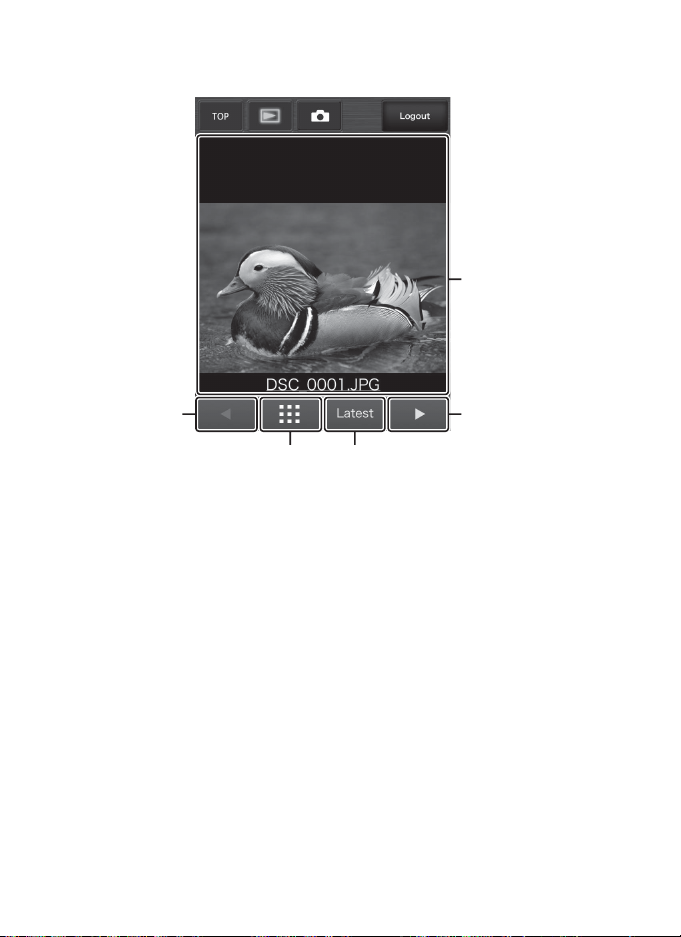
全屏查看
全屏查看照片。
幅图像
当前照片
显示下一幅图像显示上一
查看文件夹中最近拍摄的照片缩略图查看
34
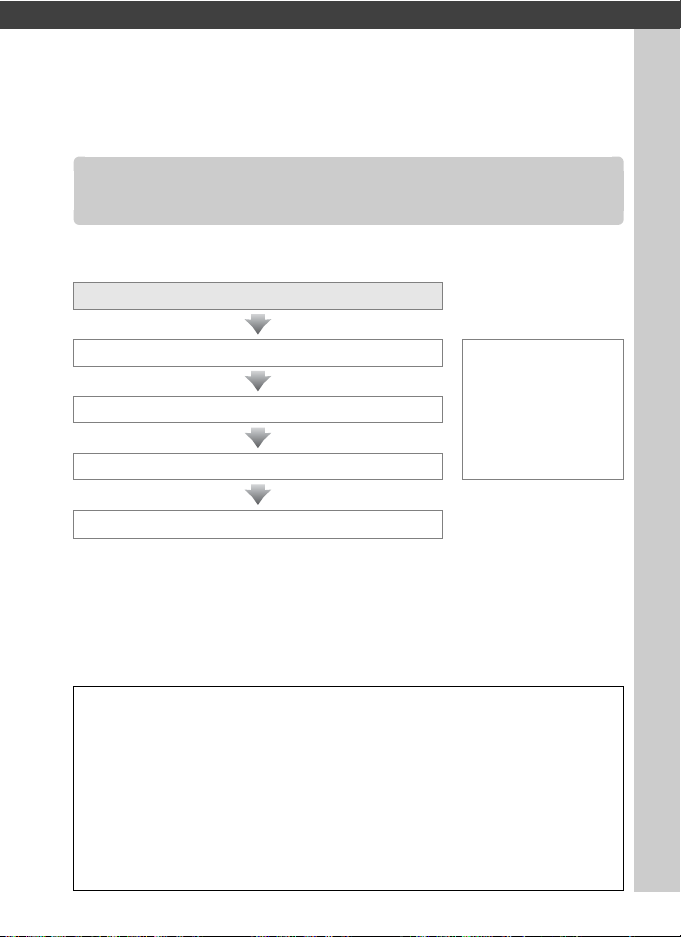
FTP
以太网连接
连接
步骤
步骤
步骤3:运行连接向导 (037)
服务器的步骤如下。
FTP
服务器
FTP
:连接以太网电缆 (036)
1
:选择以太网 (037)
2
传送照片 (0
41
)
有关使用
至无线网络的信
息,请参阅
说明书。
WT-5
WT-5
连接
D 选择电源
为防止在设定或数据传送过程中照相机意外关闭,请使用充满电的电池
或另购的电源适配器。有关详细信息,请参阅照相机的说明书。
A
本指南假定您正连接至现有的
器可通过标准
不支持通过路由器连接至其它网络中的计算机、互联网
行第三方软件的
FTP
服务器
服务进行配置,例如
FTP
服务器。
FTP
服务器。在支持的操作系统下,服务
FTP
IIS(Internet
信息服务)(063)。
连接以及运
FTP
的
35
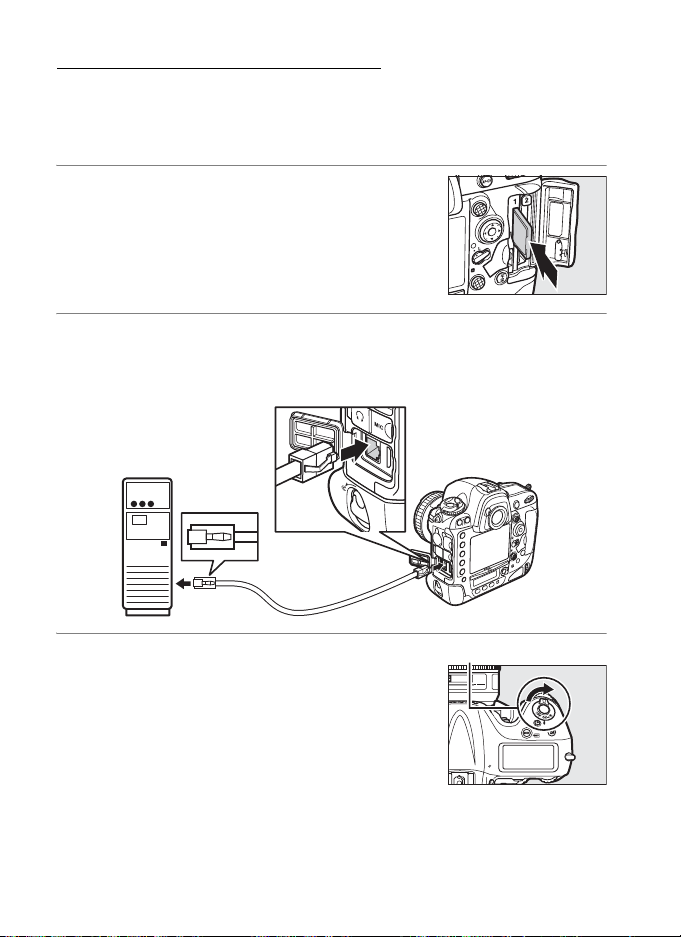
步骤1:连接以太网电缆
启动
交换数据的过程中,请勿关闭照相机或断开以太网电缆的连
步骤
接。
1
:连接以太网电缆
服务器后,按照下文所述连接照相机。与
FTP
FTP
1 插入存储卡。
关闭照相机并插入存储卡。
2 连接以太网电缆。
如下图所示将照相机连接至
着插入插头。
服务器。切勿用力过度或斜
FTP
服务器
3 开启照相机。
旋转电源开关开启照相机。
36
电源开关

步骤2:启用以太网
将以太网选为照相机使用的网络设备。
1 显示硬件列表。
在设定菜单中,选择网络,然后加亮显
示选择硬件并按下 2 查看硬件列表。
2 选择有线局域网络。
加亮显示有线局域网络,然后按下 J 确
认选择该选项并返回网络菜单。
步骤3:连接向导
按照屏幕上的指示说明创建网络配置文件。
1 显示网络配置文件。
在网络菜单中,加亮显示网络设定并按
下 2 显示配置文件列表和其它网络设
定。
步骤
2
:启用以太网
2 选择创建配置文件。
加亮显示创建配置文件并按下 2。请注
意,若列表已包含
操作前您需使用 O (Q)按钮删除一个
现有配置文件。
个配置文件,继续
9
37
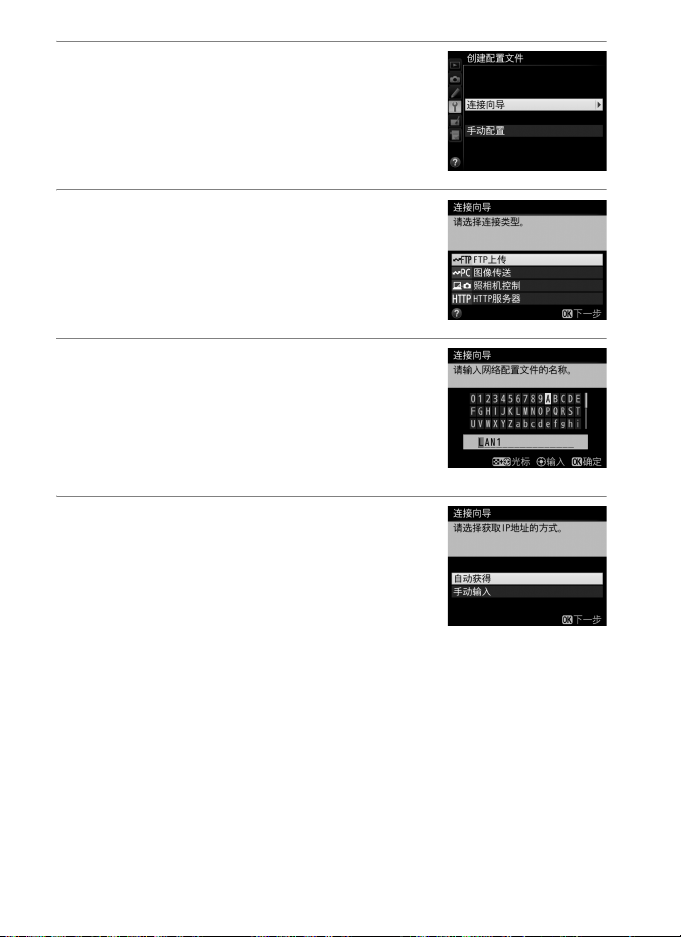
3 启动连接向导。
加亮显示连接向导并按下 2 启动连接向
步骤
3
:连接向导
导。
4 选择连接类型。
加亮显示
上传并按下 J。
FTP
5 为新的网络配置文件命名。
输入将出现在配置文件列表中的名称并
按下 J(0
不要进行任何更改直接按下 J) 。配置
文件名称最长可达
;若要使用默认名称,请
11
个字符。
16
6 获取或选择
加亮显示下列选项之一并按下 J。
• 自动获得:若网络已配置为自动提供
IP
步骤
• 手动输入:出现提示时,输入
子网掩码,您可通过按下 4 或 2 加亮显示一格,然后按下
1 或 3 进行更改。输入完成后按下 J 可退出,然后再次按
下 J 即可进入步骤
38
地址。
IP
地址,请选择该选项。按下 J 进入
。
7
地址和
IP
。
7

7 选择服务器类型。
加亮显示
按下 J。
FTP或SFTP
(安全
FTP
)并
步骤
3
:连接向导
8 输入
输入服务器
按下 J 进行连接。
地址。
IP
URL或IP
地址 (011)并
9 登录。
加亮显示下列选项之一并按下 J。
• 匿名登录:若服务器不需要用户名或
密码,请选择该选项。
• 输入用户名:出现提示时,输入用户
名和密码并按下 J。
A 防火墙设定
端口21和
于
被阻止。
32768至61000
。若服务器防火墙未配置为允许访问这些端口,文件传送将可能
SFTP
适用于
,端口22和
FTP
32768至61000
适用
39
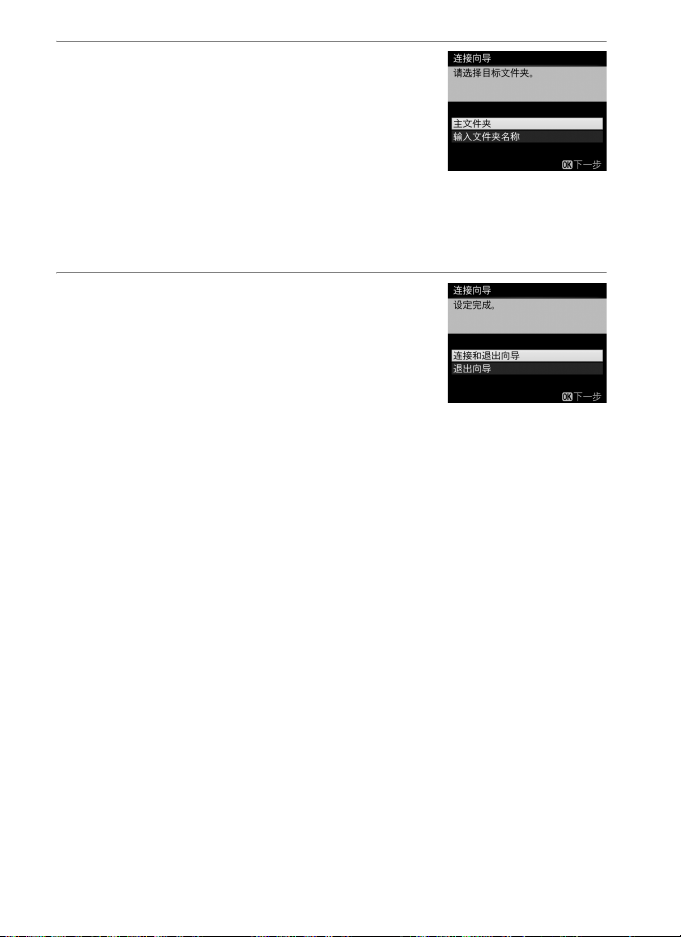
步骤
3
:连接向导
10
选择目标文件夹。
加亮显示下列选项之一并按下 J。
• 主文件夹:选择该选项可将照片上传
至服务器的主文件夹。
• 输入文件夹名称:选择该选项可将
照片上传至另一个文件夹 (该文件夹
必须已在服务器上)。出现提示时,输入文件夹名称和路
径并按下 J。
11
退出向导。
加亮显示下列选项之一并按下 J。
• 连接和退出向导:保存新的网络配置
文件并连接至服务器。
• 退出向导:保存新的网络配置文件并
退出。
40
进入 “
上传”(041)。
FTP

FTP
上传
您可按照下文所述将照片和动画从照相机存储卡上传至
务器,也可在拍摄时上传照片。有关设定
参阅第
页内容。
63
服务器的信息,请
FTP
1 显示网络配置文件。
在设定菜单中,选择网络> 网络设定显
示配置文件列表。
以 N 图标标识。加亮显示一个配置文
件,然后按下 J 确认选择该配置文件并
返回网络菜单。
服务器配置文件
FTP
2 选择网络连接。
加亮显示网络连接并按下 2。
3 选择启用。
加亮显示启用,然后按下 J 连接至网
络并返回网络菜单。
建立连接后,配置文件名称将显示为
绿色。
FTP
服
41
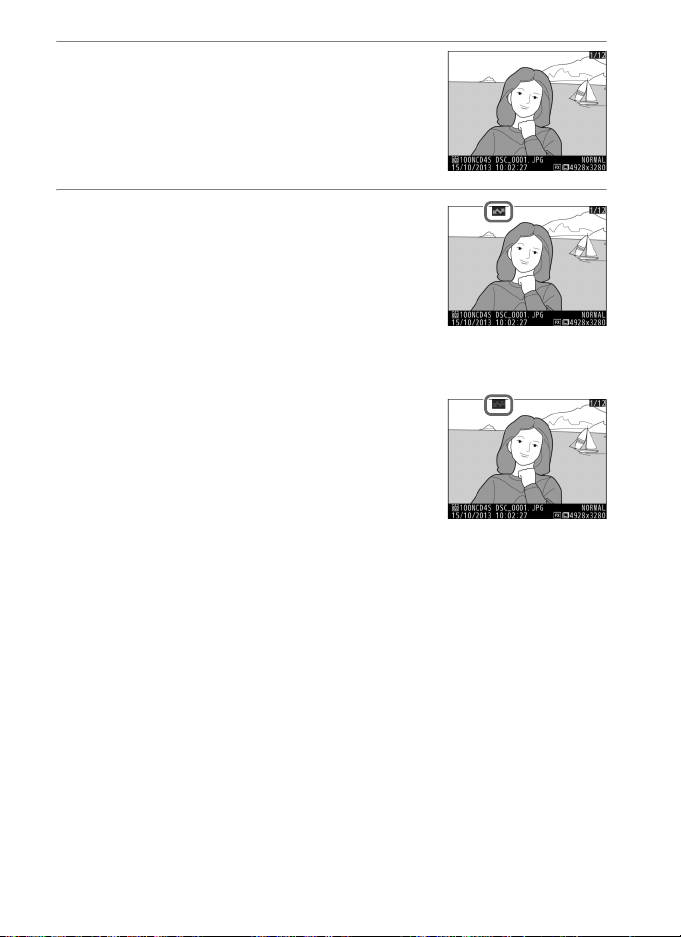
4 查看照片。
按下 K 按钮查看照片。以全屏显示将发
送的第一张照片,或者在缩略图列表中
将其加亮显示。
5 上传照片。
按下 J 和多重选择器的中央。照片上将
出现一个白色传送图标,且立即开始上
传。上传过程中传送图标变成绿色,上
传完成时变成蓝色。其它照片将按所选
顺序进行上传。
若要上传已上传过的照片,请按一次 J
和多重选择器的中央删除蓝色传送图
标,然后再次按下 J 和多重选择器的中
央以白色传送图标标记该图像。
42

拍摄时上传新照片
若要在拍摄时上传新照片,请在设定菜单的网
络
选项> 自动发送 (057)中选择开启。
>
中断传送/删除传送标记
若要取消传送标有白色或绿色传送图标的图像,请在播放过程中选择
图像并按下 J 和多重选择器的中央。传送图标将被删除。以下任一操
作也将中断传送:
• 关闭照相机 (传送标记将被保存,下次开启照相机时将恢复传送)
• 将网络
有图像的传送标记)
选项> 取消全部选择?选为是(058;该选项还将删除所
>
D 上传期间
在上传过程中,请不要取出存储卡,也不要断开以太网电缆的连接。
A 间隔拍摄
若在间隔拍摄过程中待机定时器时间耗尽,拍摄将会中断。请在开始间
隔拍摄之前选择一个较长的待机时间。
A 语音留言
语音留言无法单独上传,但会包含在相关照片中一起上传。
A 信号中断
若信号中断,通过
开启即可恢复传送。
的无线传送也可能会中断,但关闭照相机并重新
WT-5
43

传送状态
在播放过程中,选用于上传的图像的状态如下所示:
:“发送”
a
已选用于上传的图像以白色传送图标标记。
:“发送中”
b
上传过程中显示绿色传送图标。
:“已发送”
c
已成功上传的图像以蓝色传送图标标记。
A 网络状态
网络状态可在最上级网络菜单中查看。
e、f:剩余图像张数
以及发送剩余图像大
约所需的时间。
44
状态区:与主机的连接状态。建立
连接后,配置文件名称将显示为绿
色。文件传送过程中,屏幕中将显
示 “正在发送”后接正被发送文件
的名称。传送过程中出现的错误也
将在此显示 (0
测位状态:无线测位状态。以太网
连接以 d 标识。
84
)。

同步释放
同步释放功能可将1台主
合在一起,使遥控
释放。主照相机和遥控照相机上都必须安装另购的
输器。请注意,当照相机处于同步释放模式时,待机定时不会
自动超过时效。
D4S
照相机与最多10台遥控照相机组
D4S
照相机上的快门与主照相机的快门同步
无线传
WT-5
A
照相机
D4
同步释放功能也适用于已连接了
无线传输器的D4照相机。
WT-5
45

同步释放选项
同步释放有以下选项可供选择:组名、主/遥控、遥控照相机检
查和遥控照相机数。若要查看同步释放设定,请在设定菜单中
选择网络
❚❚ 主照相机
请如下所述配置主照相机:
组名
输入最多16个字符的组名 (011)。主照
相机和遥控照相机必须都在同一组内。
主/遥控
选择主照相机可将当前照相机指定为主照
相机。每组仅可包含一台主照相机;按下主
照相机上的快门释放按钮将会释放遥控照
相机上的快门。
网络设定,然后加亮显示同步释放并按下 W。
>
46

遥控照相机检查
选择开启可检查遥控照相机是否准备就绪。
若返回“准备就绪”信息的照相机数量少于
在遥控照相机数中所选的数量,
将以黄色闪烁以示警告。
LED
WT-5
上的
LED
遥控照相机数
输入组内遥控照相机的数量 (
遥控照相机检查选为开启时,该选项才可
用。
1-10
)。 仅 当
❚❚ 遥控照相机
请如下所述配置遥控照相机:
组名
输入最多16个字符的组名 (011)。主照相机和遥控照相机必
须都在同一组内。
主/遥控
选择遥控照相机可将当前照相机指定为遥控照相机。当按下选
作主照相机的照相机上的快门释放按钮时,遥控照相机上的快
门将会释放。
47

拍摄照片
1 显示网络设定。
在设定菜单中,选择网络> 网络设定。
2 选择同步释放。
加亮显示同步释放并按下 W,然后按照
第
46和47
控照相机的设定。按下 J 确认选择同步
释放并返回网络菜单。
页中所述调整主照相机和遥
3 选择网络连接。
加亮显示网络连接并按下 2。
4 选择启用。
加亮显示启用,然后按下J 连接至网
络并返回网络菜单。
48

5 拍摄照片。
按下主照相机上的快门释放按钮释放遥控照相机上的快门。
A 遥控照相机检查
遥控照相机检查(047)处于开启状态时,若有遥控照相机未准备就绪,
将显示警告信息。
49
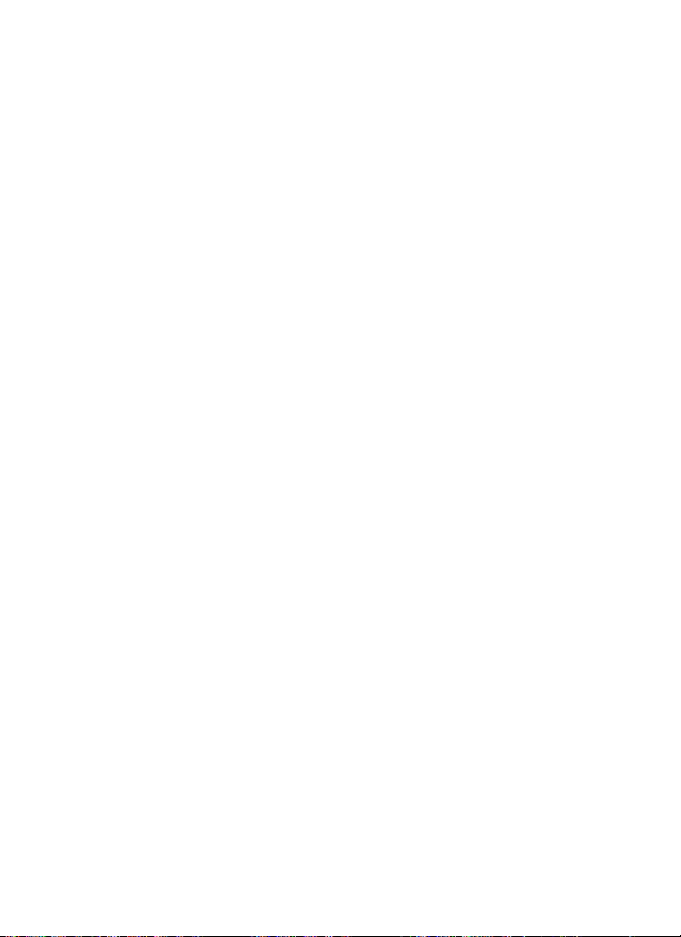
50

菜单指南
本部分介绍了网络菜单中的项目。
选择硬件
选择用于连接至网络的硬件:以太网、
或
网络连接
选择启用可启用网络连接。请注意,这样将
增加电池电量消耗;不使用网络时推荐选
择禁用。
WT-4
(02)。
WT-5
B 设定菜单 ➜ 网络
B 设定菜单 ➜ 网络
51

网络设定
加亮显示网络设定并按下 2 显示网络配置文件列表,在此您可
创建新的配置文件或选择一个现有配置文件。
B 设定菜单 ➜ 网络
❚❚ 配置文件列表
照相机最多可保存9个网络配置文件。加亮
显示一个配置文件并按下J可连接至加亮显
示的主计算机或
则可删除加亮显示的配置文件(0
要查看加亮显示配置文件的信息,请按下
L (Z
Q)。
/
配置文件名称
(011、38、54)
(仅限于
SSID
服务器,按下 O (Q)
FTP
)
WT-5
53
)。 若
连接类型 (011)
若要编辑加亮显示的配置文件,请按下 W (0
52
54
)。

❚❚ 创建配置文件
选择连接向导可在向导的帮助下创建网络配置文件 (010、
),选择手动配置则可手动输入
37
(0
82
)。
FTP和HTTP
服务器设定
❚❚ 复制到存储卡/从存储卡复制
该选项仅适用于
置文件可将配置文件从存储卡复制到配置文件列表。选择将配
置文件复制到存储卡显示照相机配置文件列表;加亮显示一个
配置文件并按下J 可将配置文件(不包括加密密码和
复制到存储卡 (受密码保护的配置文件无法复制; 0
照相机中插有两张存储卡,则将使用主插槽中的存储卡进行
“从存储卡复制配置文件”和 “将配置文件复制到存储卡”的
操作。
FTP和HTTP
服务器连接。选择从存储卡复制配
密码)
FTP
)。若
54
❚❚ 删除网络配置文件
按下 O(Q)可删除当前在配置文件列表中
加亮显示的配置文件。屏幕中将显示一个确
认对话框;请加亮显示是并按下 J。
53
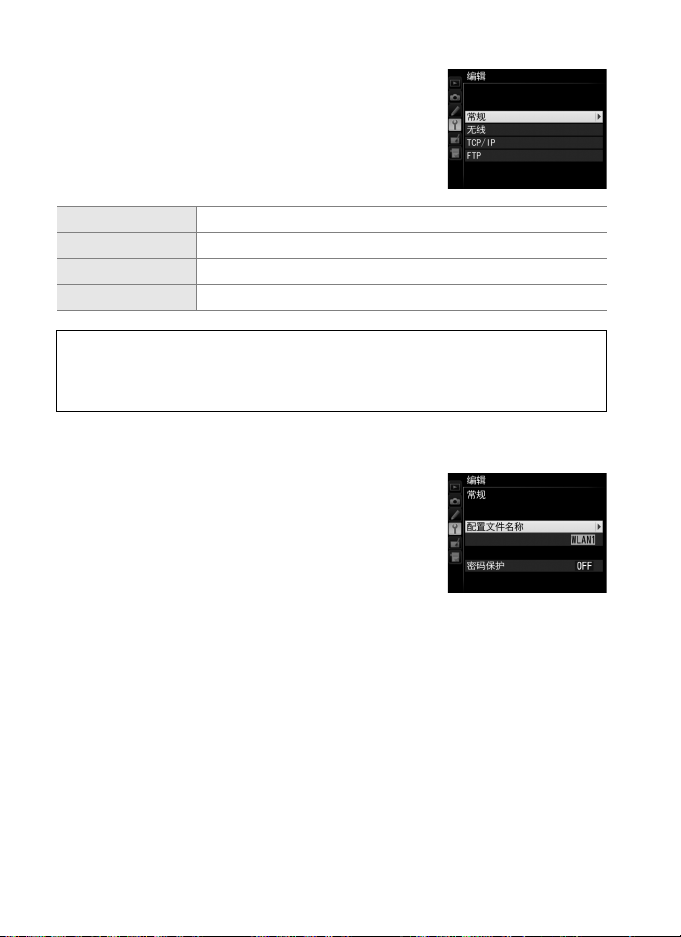
❚❚ 编辑网络配置文件
若要编辑当前在配置文件列表中加亮显示
的配置文件,请按下 W 并从以下选项中进
行选择:
常规 编辑配置文件名称和密码 (054)。
无线 编辑无线设定 (仅限于无线连接; 055)。
TCP/IP
FTP
编辑
编辑
设定 (056)。
TCP/IP
设定 (056)。
FTP
D 编辑配置文件
若在显示菜单时按下快门释放按钮,显示屏将关闭且对当前配置文件所
作的任何更改都将丢失。
常规
选择配置文件名称可编辑配置文件名称,选
择密码保护可输入配置文件密码并启用或
禁用密码保护。启用密码保护可防止他人查
看网络设定。
54

无线
编辑以下无线设定:
•
:输入主计算机或
SSID
络的名称 (
• 通讯模式:为通过无线网络访问点的无线
通讯选择基础结构模式,若照相机是直接
连接至
模式。
• 通道:选择一个通道 (仅限于
下将自动选择通道)。
• 验证:
和
模式)中进行选择。
• 加密:用于网络的加密类型。可用选项取决于所使用的验证
类型:
FTP
用于网络的验证类型。从开放式、共享密钥、
WPA2-PSK
开放:无;
共享:64或
WPA-PSK
WPA2-PSK
• 加密密码:若网络使用加密,请输入网络密码。所需的字符
数取决于使用的密码类型:
字符数 (
字符数 (
)。
SSID
服务器或计算机则选择
(基础结构模式)或开放式和共享密钥 (
64或128位WEP
128位WEP
:
TKIP、AES
:
AES
)
ASCII
)
HEX
FTP
服务器所属网
Ad hoc
Ad hoc
模式;在基础结构模式
WPA-PSK
Ad hoc
WEP
(64位)
5138
10 26 64
(
WEP
128
位)
TKIP、AES
–
63
• 密码索引:若 在 加密中选择了
问点或主计算机所使用的相匹配的密码索引。当选择了不加密
时不需要密码索引。
WEP64或WEP128
,请选择与访
55

TCP/IP
若网络被配置为自动提供IP地址,请将自动
获得选为启用,否则,请选择禁用并输入以
下信息:
• 地址
• 网关:若网络需要提供网关地址,请选择
• 域名服务器 (
掩码:输入IP地址和子网掩码。
/
启用并输入网络管理员提供的地址。
):若网络中存在域名服务器,请选择启
DNS
用并输入网络管理员提供的地址。
FTP
编辑以下
• 服务器类型:选 择
或IP地址 (需要时)、目标文件夹和端口
号。
•
PASV
• 匿名登录:选择启用可使用匿名登录,选
择禁用则需提供用户名和密码。
• 代理服务器:若
服务器的地址和端口号。
设定:
FTP
FTP或SFTP
模式:选择启用可启用
需要代理服务器,请选择启用并输入代理
FTP
并输入
PASV
URL
模式。
56

选项
编辑以下设定。
B 设定菜单 ➜ 网络
❚❚ 自动发送
若在图像传送或
时自动上传至服务器 (但是请注意,仅当照相机中插有存储卡
时才能拍摄照片) 。动画无法使用该选项进行上传;请按照第
15和41
页中所述在播放过程中传送动画。
服务器连接中选择了开启,照片将在拍摄
FTP
❚❚ 传送后删除
选择是可在上传后立即自动删除照相机存储卡中的照片 (仅限
于图像传送和
送的文件不会受到影响)。无论在照相机菜单的自定义设定
中选择了何种项目,该选项有效时都将使用文件接续编号功
能。在执行某些照相机操作期间,删除可能会暂停。
服务器连接;在选择该选项之前标记用于传
FTP
d5
❚❚ 传送文件为
当传送
务器时 (仅限于图像传送和
接),选择是上传
件还是仅上传
NEF+JPEG
图像至计算机或
NEF(RAW
副本。
JPEG
FTP
)和
服
FTP
服务器连
文
JPEG
❚❚ 同名时重写
选择是可在上传至
根据需要在新上传文件的名称上添加编号以避免现有文件被重
写。
服务器期间重写同名文件,选择否则可
FTP
57

❚❚ 保护标记为上传的文件
选择是可自动保护标记为上传至
后将取消保护。
服务器的文件。文件上传
FTP
❚❚ 发送文件夹
选择要上传的文件夹 (仅限于图像传送和
服务器连接)。所选文件夹中的所有照
FTP
片 (包括已标记为 “已发送”的照片)将
立即开始上传。动画无法使用该选项进行
上传;请按照第
15和41
页中所述在播放过程中传送动画。
❚❚ 取消全部选择?
选择是可从选来上传至计算机或
传送标记 (仅限于图像传送和
中”图标的图像将立即终止上传。
服务器的所有图像中删除
FTP
服务器连接)。带有 “发送
FTP
❚❚
HTTP
输入用于连接至
码 (仅限于
❚❚
MAC
显示在选择硬件(051)中所选硬件的
在网络连接中选择了启用时可用。
用户设定
HTTP
HTTP
地址
服务器的用户名和密
服务器连接)。
58
地址。该选项仅当
MAC
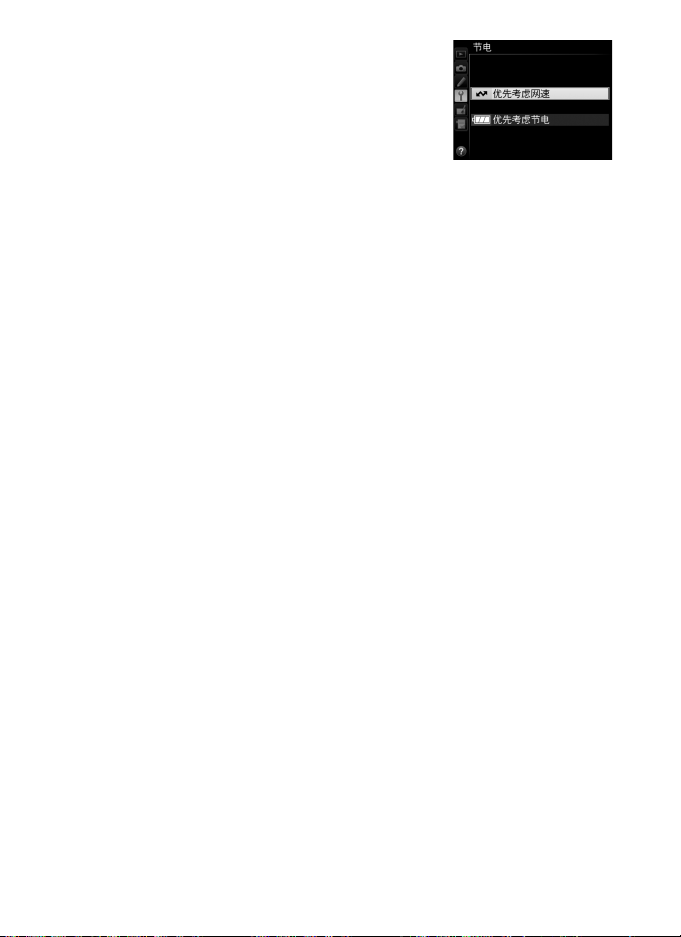
❚❚ 节电
选择优先考虑网速可获得更快的网速,选
择优先考虑节电则可减少电量消耗。优先
考虑网速可确保即使未与服务器进行数据
交换时也保持局域网络连接,并可实现高
速
1000BASE-T
据传输结束时局域网络连接自动终止,并将以太网连接标准限
制在
100BASE-TX
标准下的以太网连接。优先考虑节电则可确保数
。
59

60
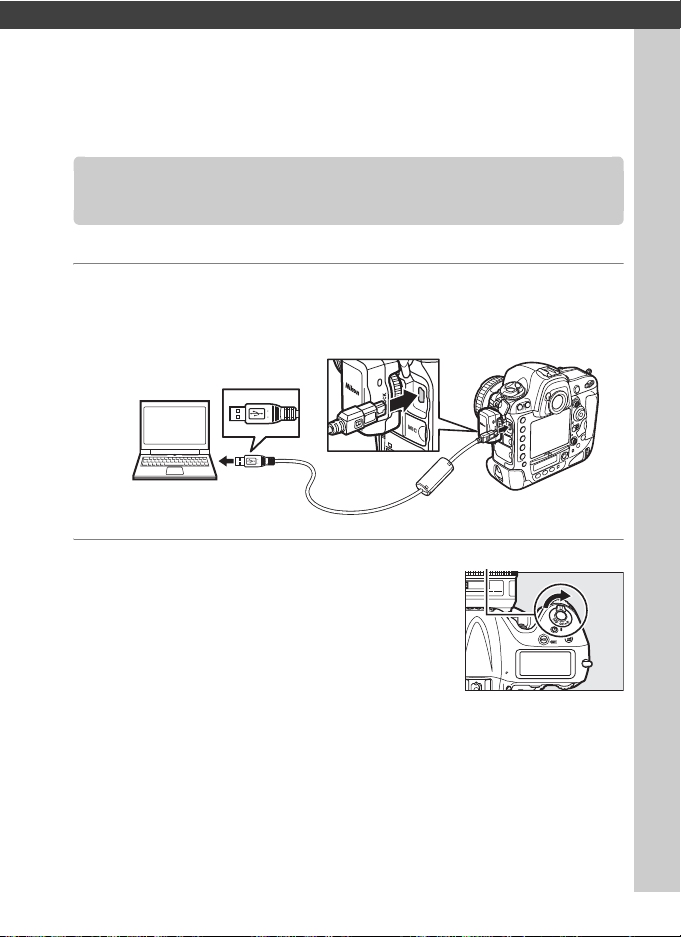
附录
在计算机上创建配置文件
Wireless Transmitter Utility(04
1 连接照相机。
启动计算机并如下图所示使用附送的
机。
2 开启照相机。
旋转电源开关开启照相机。
)可用于创建网络配置文件。
连接线连接照相
USB
电源开关
61
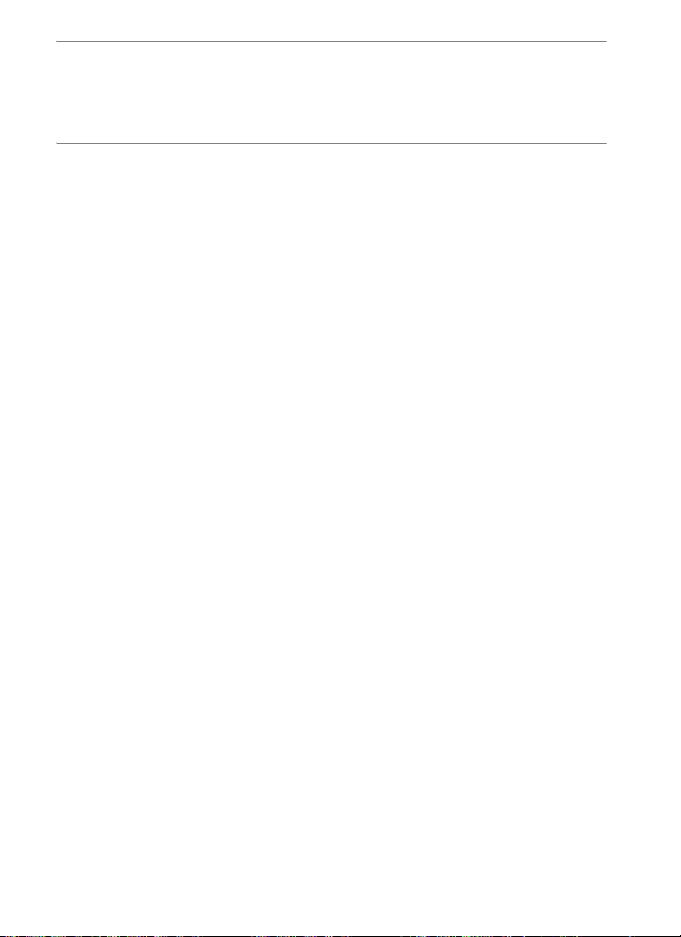
3 启动
Wireless Transmitter Utility
双击桌面上的
或单击
Dock
Wireless Transmitter Utility
中的
Wireless Transmitter Utility
4 创建配置文件。
按照屏幕上的指示说明创建网络配置文件。
。
图标(
图标(
Windows
Mac
)
)。
62

创建
FTP
服务器
图像可上传至使用
版、
Windows 7
(旗舰版/商用版/企业版)及
准
FTP
司获取安装说明) 。仅可使用照相机文本输入对话框键盘区
(0
下文使用以下设定为例来进行说明:
•
•
•
服务所创建的
FTP
服务器需要
)中出现的字符设定用户名、密码及文件夹名称。
11
服务器
FTP
Windows 8.1/Windows 7 ........................................................... 064
Windows Vista ................................................................................071
Windows XP.....................................................................................078
Windows 8.1、Windows 8.1
(专业版/企业版/旗舰版)、
Windows XP
服务器上。在
FTP
Internet
地址:
IP
子网掩码:
服务器端口:
FTP
信息服务 (
192.168.1.3
255.255.255.0
21
IIS
Windows
)(您可从
企业版/专业
Windows Vista
专业版中内含的标
系统下,配置
Microsoft
公
63

Windows 8.1/Windows 7
1 进入网络和共享中心。
在控制面板中选择网络和
Internet>
网络和共享中心。
2 显示网络适配器列表。
单击更改适配器设置。
3 打开网络属性对话框。
若您是通过以太网连接,请右键单击以太网 (
)或本地连接 (
8.1
无线局域网络适配器连接,请右键单击
)或无线网络连接 (
8.1
Windows 7
Windows 7
)并选择属性。若您是通过
)并选择属性。
Windows
Wi-Fi(Windows
64

4 显示
选择
TCP/IP
Internet
设定。
协议版本4(
TCP/IPv4
)并单击属性。
5 输入
输入
地址和子网掩码。
IP
服务器的IP地址和子网掩码并单击确定。
FTP
65
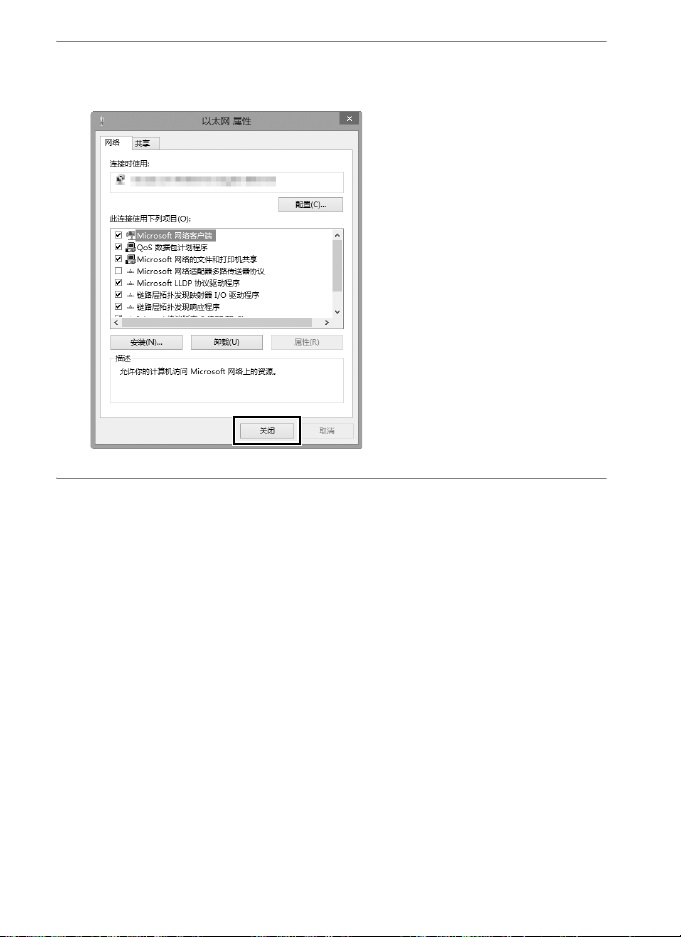
6 关闭网络属性对话框。
单击关闭。
7 打开管理工具。
在控制面板中选择系统和安全>管理工具。
66

8 打开
双击
管理器。
IIS
Internet
信息服务 (
)管理器。
IIS
9 选择添加
右键单击计算机用户名并选择添加
FTP
站点…。
FTP
站点…。
67

10
输入站点信息。
为站点命名并选择将用于
一步继续。
上传的文件夹的路径。单击下
FTP
A 匿名登录
若要允许匿名登录,请在用户的公用文件夹中选择一个文件夹作为
内容目录。
68

11
选择绑定和
选择在步骤5中输入的IP地址,记下端口号,然后选择自动
启动
站点并勾选无
FTP
SSL
选项。
。单击下一步继续。
SSL
69

12
选择验证选项。
如下所述调整设定并单击完成。
• 身份验证:基本
• 允许访问:所有用户
• 权限:读取
写入
/
70
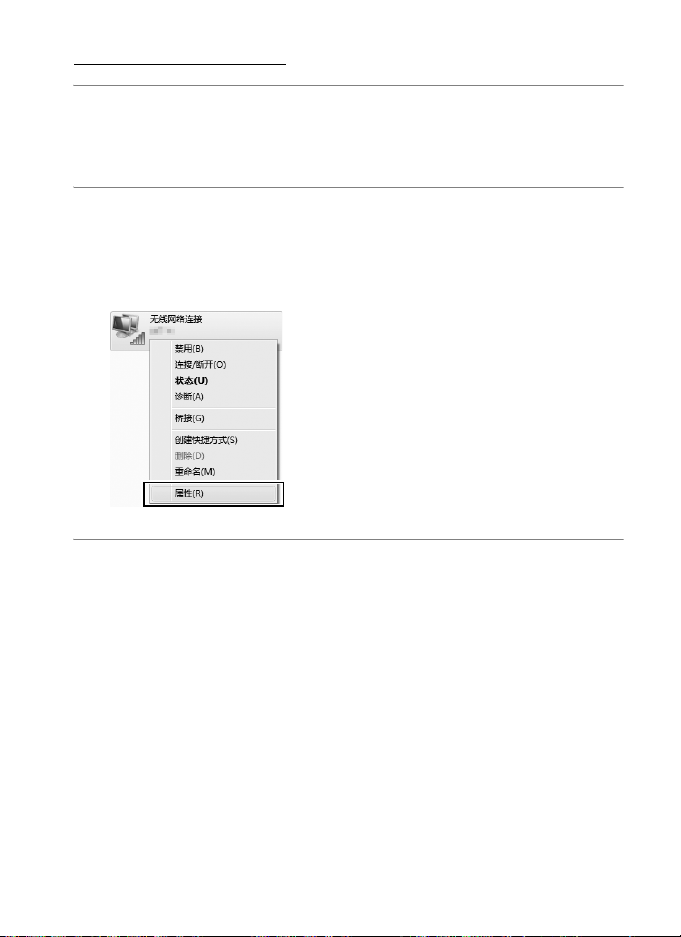
Windows Vista
1 显示网络连接。
单击开始> 控制面板> 网络和
管理网络连接。
Internet
设置>网络连接
2 打开网络属性对话框。
若您是通过以太网连接,请右键单击本地连接并选择属性。
若是通过无线局域网络适配器连接,则请在无线网络连接的
上下菜单中选择属性。
3 单击允许。
屏幕中将显示 “用户帐户控制”对话框;这时,请单击允
许。
>
71

4 显示
选择
TCP/IP
Internet
设定。
协议版本4(
TCP/IPv4
)并单击属性。
72

5 输入
输入
地址和子网掩码。
IP
服务器的IP地址和子网掩码并单击确定。
FTP
6 打开管理工具。
单击开始> 控制面板> 系统和维护> 管理工具。
73

7 打开
双击
管理器。
IIS
IIS6 Manager
。
8 单击允许。
屏幕中将显示 “用户帐户控制”对话框;这时,请单击允
许。
74

9 显示
右键单击默认
站点属性。
FTP
站点并选择属性。
FTP
75

10
选择地址和端口号。
选择在步骤5中输入的IP地址并输入
TCP
端口号。
76
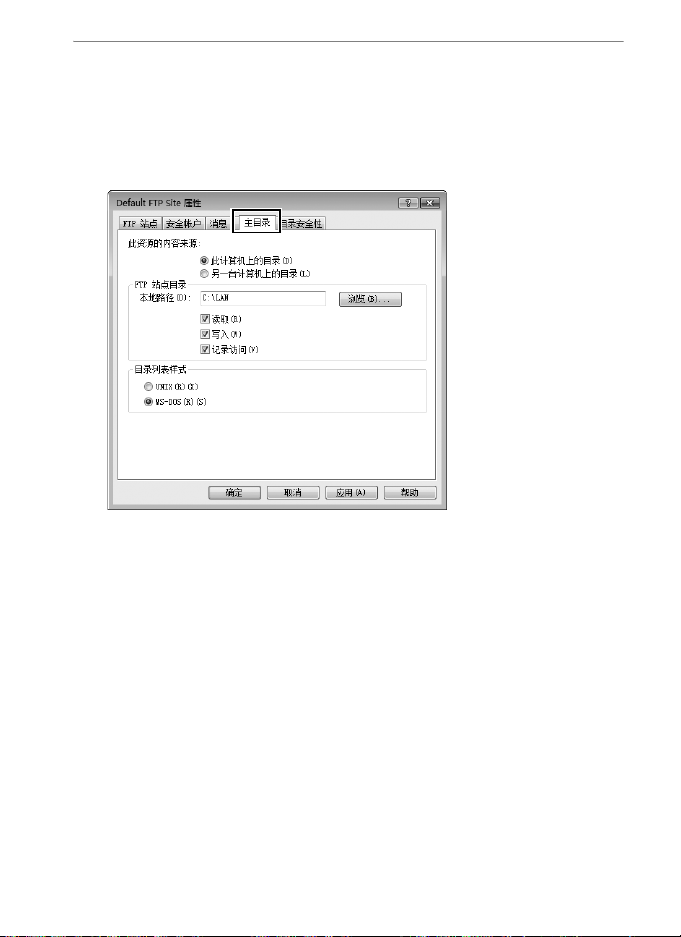
11
选择主目录。
打开主目录选项卡并选择此计算机上的目录。上 传 到
务器的图像的根目录列于本地路径文本框内;选择一个文
件夹并选择读取、写入和记录访问。单击 确定关闭属性对话
框。
FTP
服
77

Windows XP
1 显示网络连接。
单击开始> 控制面板> 网络和
Internet
连接> 网络连接。
2 打开网络属性对话框。
若您是通过以太网连接,请右键单击本地连接并选择属性。
若是通过无线局域网络适配器连接,则请在无线网络连接的
上下菜单中选择属性。
78
3 显示
选择
TCP/IP
Internet
设定。
协议 (
TCP/IP
)并单击属性。

4 输入
输入
地址和子网掩码。
IP
服务器的IP地址和子网掩码并单击确定。
FTP
5 打开
Internet
单击开始> 控制面板> 系统和维护> 管理工具并打开
Internet
信息服务。
信息服务控制台。
79

6 显示
右键单击默认
站点属性。
FTP
站点并选择属性。
FTP
7 选择地址和端口号。
选择在步骤4中输入的IP地址并输入
TCP
端口号。
80

8 选择主目录。
打开主目录选项卡并选择此计算机上的目录。上 传 到
务器的图像的根目录列于本地路径文本框内;选择一个文
件夹并选择读取、写入和记录访问。单击 确定关闭属性对话
框。
FTP
服
81
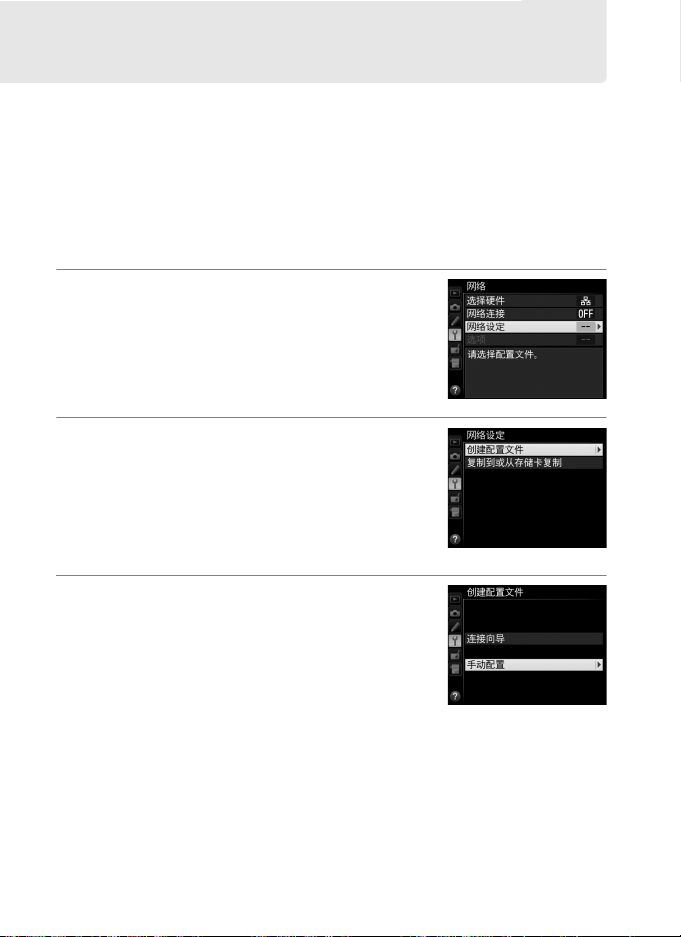
手动创建配置文件
您可按照以下步骤手动配置照相机以连接至
器。请注意,若设定过程中照相机关闭,您对当前配置文件所
作的更改将会丢失;为避免意外断电,请使用充满电的电池或
另购的电源适配器。若您正连接至处于防火墙后的
您可能还需调整防火墙设定以开放照相机所使用的
口
21、22
以及
32768至61000
)。
FTP和HTTP
FTP
FTP
服务
服务器,
端口(端
1 显示网络配置文件。
在设定菜单中选择网络,然后加亮显示
网络设定并按下 2 显示配置文件列表和
其他网络设定。
2 选择创建配置文件。
加亮显示创建配置文件并按下 2。请注
意,若列表已包含
操作前您需使用 O (Q)按钮删除一个
现有配置文件 (0
个配置文件,继续
9
)。
53
3 选择手动配置。
加亮显示手动配置并按下 2。
82

4 选择连接类型。
加亮显示
下 2。
FTP
上传或
HTTP
服务器并按
5 调整设定。
按照 “编辑网络配置文件”(054)中
所述调整设定。
D 编辑配置文件
若在显示菜单时按下快门释放按钮,显示屏将关闭且对当前配置文件所
作的任何更改都将丢失。请在照相机菜单的自定义设定
长的显示屏关闭延迟时间。
中选择一个较
c4
83

故障排除
问题 解决方法 页码
检查主机和
配器的设定并适当调整照相机
设定。
照相机显示
错误。
“正在连接到PC”不从照
相机屏幕中消失。
照相机上出现信息:
“未连接以太网电缆”。
照相机显示存储卡错误。 确认存储卡已正确插入。
所有照片发送完毕之前传
送中断。
TCP/IP或FTP
检查防火墙设定。
确认您可写入
标文件夹。
更改当前
检查防火墙设定。
连接以太网电缆或在选择硬件
中选择一个无线传输器。
关闭照相机并重新开启即可恢
复传送。
或无线局域网络适
/
服务器上的目
FTP
模式设定。
PASV
10、37
54
17、20
39
70、77
81
56
17、20
8、36
8、36
17、43
、
、
、
84

索引
符号
a:“发送”......................
b:“发送中”...................18、
c:“已发送”...................18、
18、44
44
44
B
保护标记为上传的文件 ..............
58
C
Camera Control Pro 2
查看器窗口 .......................30、
创建配置文件 ...........................
存储卡........................8、36、
错误 ....9、18、21、26、44、
................
19
33
53
53
84
D
........................................
DNS
代理服务器 ..............................
端口号3、20、39、56、69、76、
56
56
80、82
F
发送文件夹 ..............................
服务器 .35、38、56、63、
FTP
上传 .....................2、35、
FTP
防火墙................3、17、20、
复制到存储卡/从存储卡复制 .....
58
82
41
39
53
H
服务器...2、7、22、27、
HTTP
用户设定 .........................
HTTP
82
58
I
地址......................12、38、
IP
.............................27、
iPhone
56
32
J
加密 ........................................
加密密码..................................
节电 ........................................
55
55
59
L
...........................................
LED
连接类型 ...................11、38、
连接向导 ..........................10、
连接状态 ....................................
路由器 ...............................3、
M
...................................6、
Mac
地址 .................................
MAC
密码保护 ..................................
密码索引 ..................................
P
模式 ................................
PASV
拍摄窗口 ..........................28、
配对.........................................
配置文件名称....................52、
Q
取消全部选择............................
S
................................52、
SSID
T
......................................
TCP/IP
同步释放 .............2、45、46、
通道.........................................
同名时重写 ...............................
通讯模式 ..................................
图像传送 ......................2、7、
U
..................................
UT-1
vii、3
W
Windows 7
Windows 8.1
Windows Vista
Windows XP
.................6、27、
..............6、27、
............6、27、
...............6、27、
9
52
37
9
12
27
58
54
55
56
32
13
54
58
55
56
48
55
57
55
15
64
64
71
78
85

Wireless Transmitter Utility 4、14
61
.................................
WT-4
.................................2、
WT-5
网关.........................................
网络.........................................
网络连接 ..................................
网络设定 ...........10、37、52、
网络状态 ...........18、21、26、
文本输入 ..................................
文件夹 ......17、40、68、77、
文件名称 ..........................18、
无线局域网络......................2、
vii、2
X
选项.........................................
选择硬件 ...................10、37、
Y
验证.........................................
遥控照相机检查 ........................
遥控照相机数............................
以太网 .............................10、
以太网电缆.........................8、
域名服务器...............................
Z
照相机控制...................2、7、
主/遥控...........................46、
传送后删除...............................
传送文件为...............................
自动发送 ..................................
组名.................................46、
、
45
56
51
51
82
44
11
81
44
55
57
51
55
47
47
37
36
56
19
47
57
57
57
47
86

87

88


在新加坡印刷
SB4B01(15)
6MB21215-01
